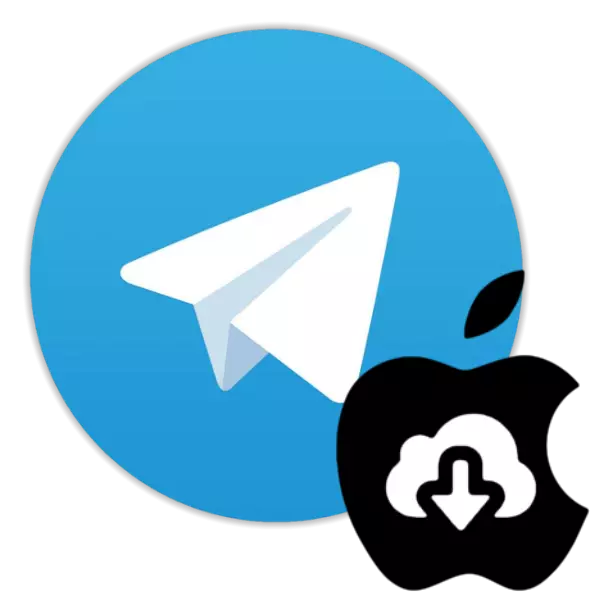
जगभरात वेगाने पसरलेले आणि त्याच वेळी, टेलीग्राम मेसेंजर विकसित होत आहे, प्रत्येक वापरकर्त्यास बर्याच मनोरंजक, उपयुक्त आणि अगदी काही प्रकारच्या अद्वितीय संधींमध्ये ऑफर करते. माहिती एक्सचेंज सिस्टमच्या सर्व कार्यावर प्रवेश करण्याच्या दिशेने प्रथम चरण मेसेंजर क्लायंटला त्याच्या डिव्हाइसवर स्थापित करणे आहे. आपल्या लक्ष्यात ऑफर केलेल्या सामग्रीमध्ये, आमच्या काळातील सर्वात प्रसिद्ध आणि लोकप्रिय स्मार्टफोनमध्ये टेलीग्राम स्थापित करण्याच्या पद्धती विचारात घेतल्या जातात - अॅपल आयफोन.
आयफोन वर टेलीग्राम कसे प्रतिष्ठापीत करायचे
प्रसिद्ध ऍपल कंपनीद्वारे उत्पादित केलेल्या स्मार्टफोनचे वापरकर्ते देखील मेसेंजर प्रेक्षकांमध्ये सामील होऊ शकतात आणि आयफोनसाठी iOS अनुप्रयोग टेलीग्राम स्थापित करुन त्याच्या सर्व कार्यास प्रवेश करू शकतात. सेवा क्लायंटची स्थापना एकमेव मार्ग लागू करणे शक्य नाही.
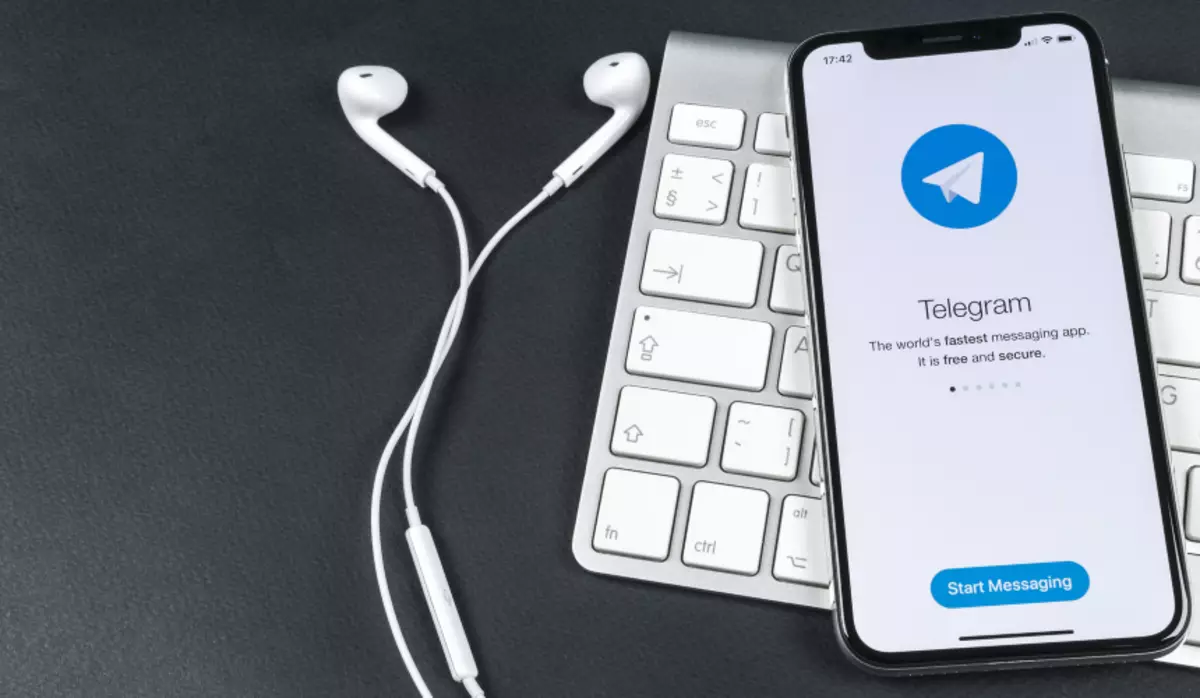
पद्धत 1: आयफोन
आयफोनवर मेसेंजर टेलीग्राम मिळविण्याची सर्वात सोपा पद्धत ऍपलच्या ब्रँडेड स्टोअर, प्रत्येक मोबाइल डिव्हाइस निर्मात्यावर पूर्व-स्थापित केलेली आहे. असे म्हटले जाऊ शकते की खालील सूचना ही सर्वात वेगवान आणि "योग्य" मार्ग आहे आणि त्याचा वापर प्रथम शिफारसीय आहे.
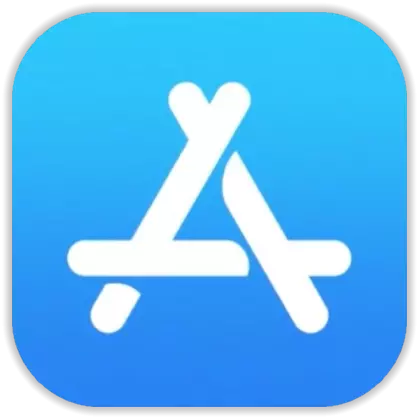
- क्लाएंट अनुप्रयोगाद्वारे संदर्भाद्वारे आयफोनवरून जा ग्राहक आमच्या वेबसाइटवर iOS साठी लेख पहा किंवा अॅप स्टोअर उघडा आणि पृष्ठ शोधा टेलीग्राम मेसेंजर,
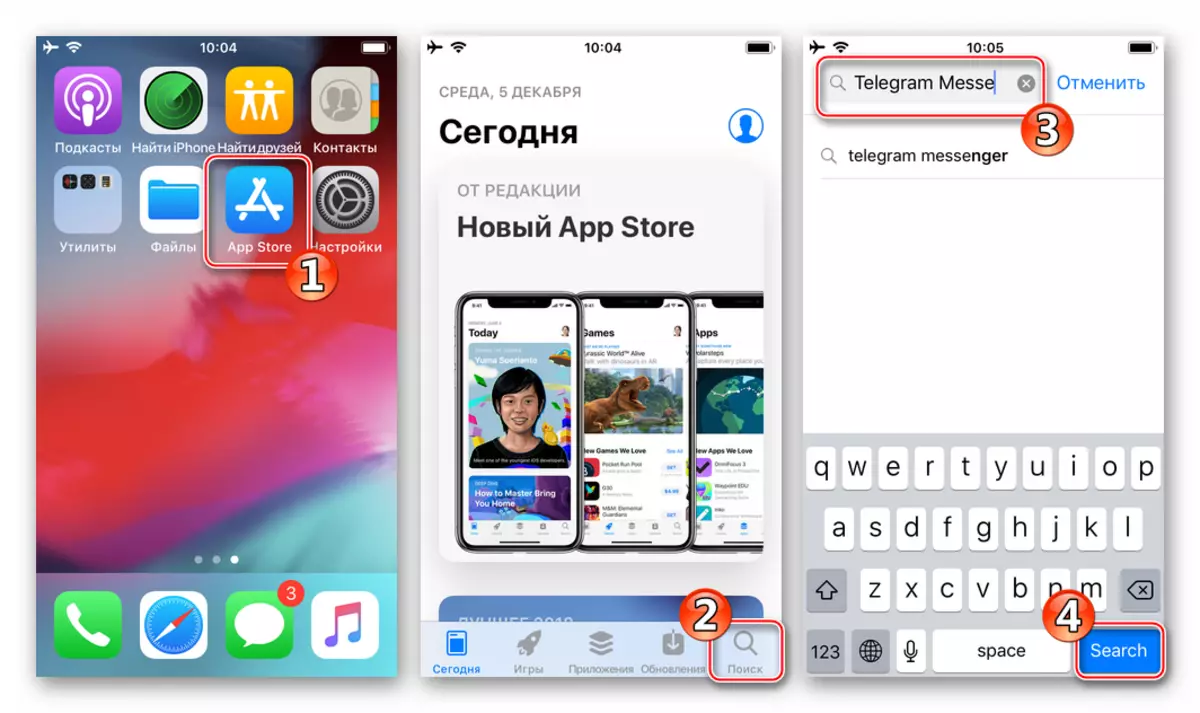
शोध फील्डमध्ये योग्य विनंती प्रविष्ट करा आणि नंतर "शोध" स्पर्श करणे.
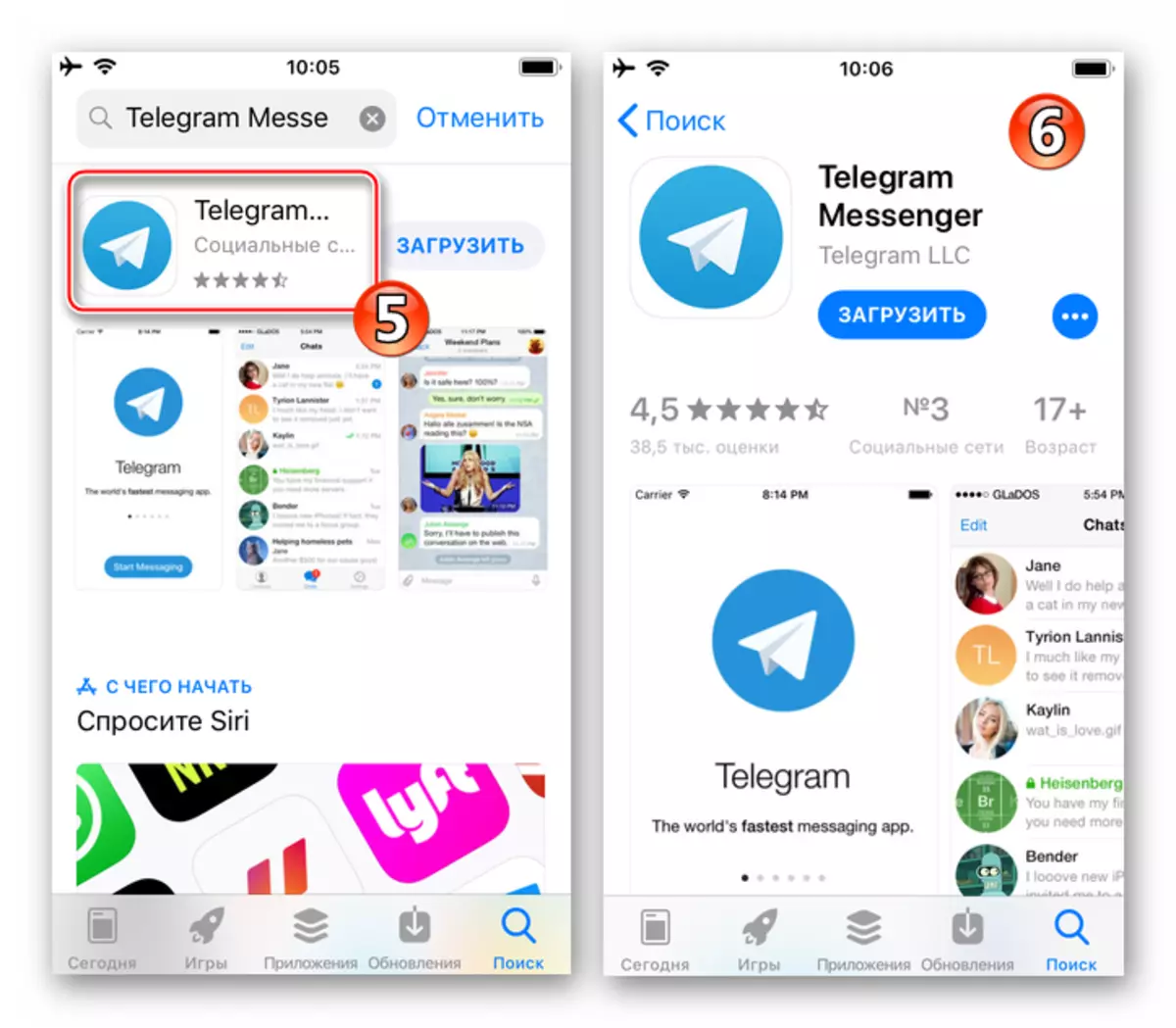
- वाचताना, जर इच्छित असेल तर, स्थापित अर्थाविषयी माहितीसह, त्याच्या नावाच्या अंतर्गत "डाउनलोड करा" टॅप करा.
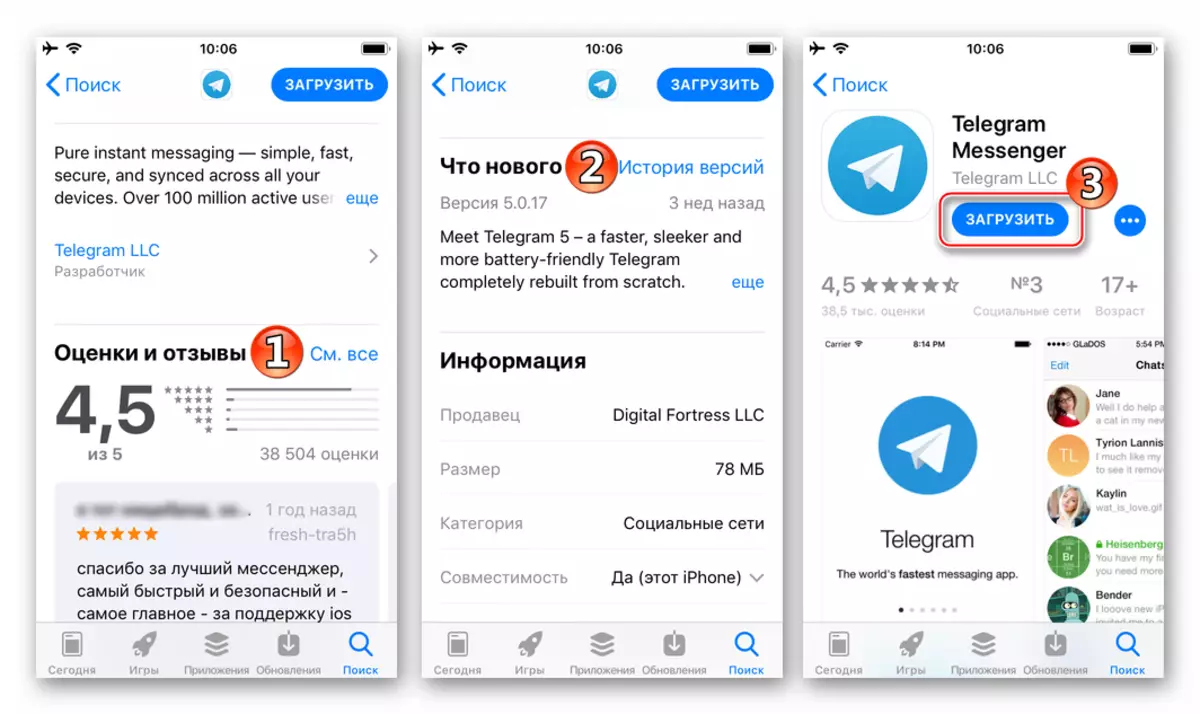
क्वेरी पॉप-अप स्क्रीन क्षेत्रात, "सेट" टॅप करा.
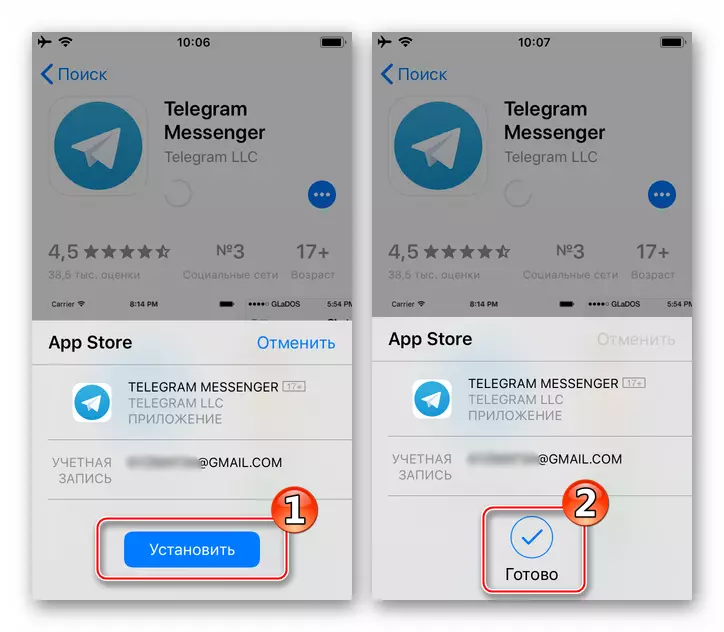
- आयडीसी टेलीग्राममधील क्लायंट अनुप्रयोग घटक असलेले पॅकेज आयफोन मेमरीमध्ये डाउनलोड केले जाईल आणि नंतर स्वयंचलितपणे स्थापित केले जाईल.
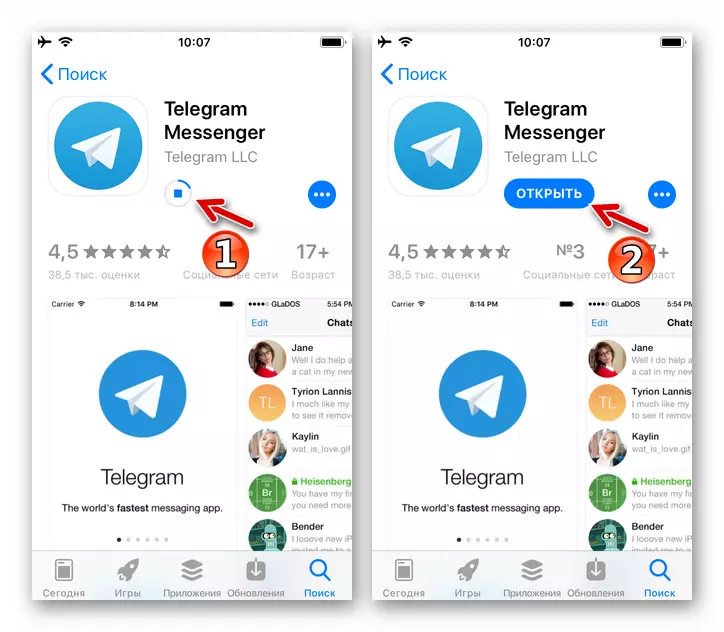
- मेसेंजर चालवा, अॅप स्टोअरमधील फंड पृष्ठावर "उघडा" टॅप करणे किंवा इतर अनुप्रयोगांमधील टेलीग्राम चिन्हाचा वापर करून. मेसेंजरचे मुख्य फायदे पहा, माहिती स्क्रीनवर डावीकडे बुडवून घ्या आणि नंतर "रशियन भाषेत सुरू ठेवा" क्लिक करा.
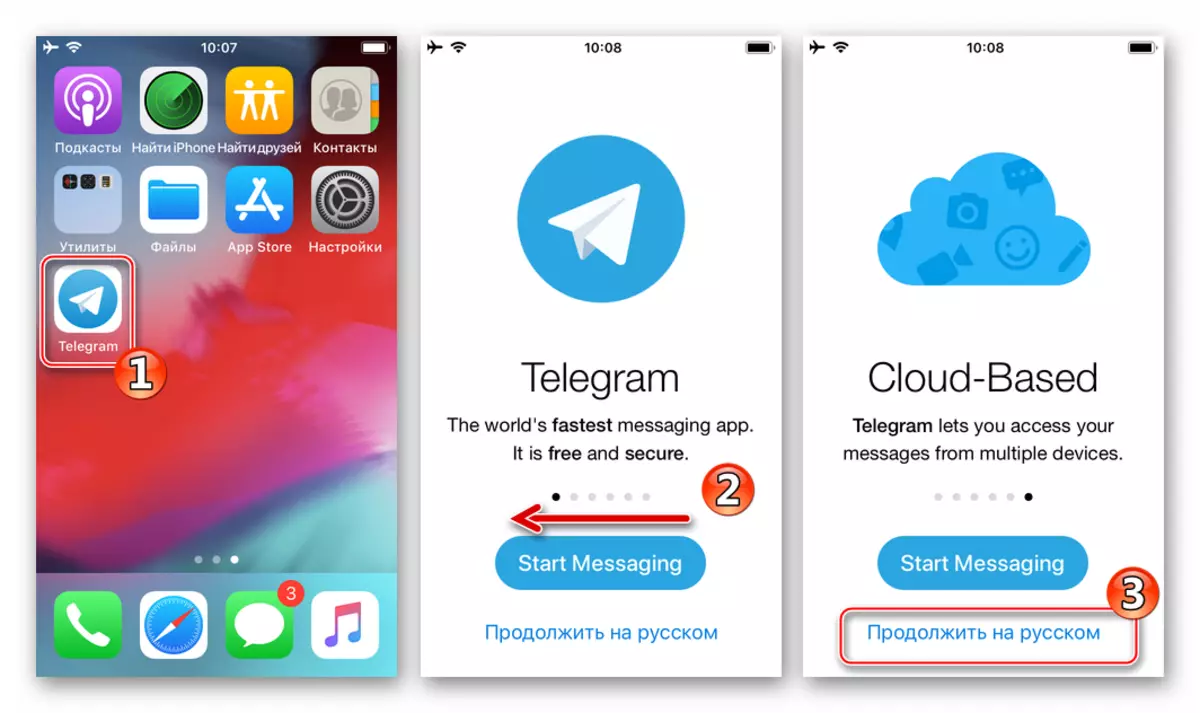
- सेवा मध्ये लॉग इन करणे किंवा नवीन खाते नोंदणी करणे आणि मेसेंजरचे सर्व कार्य उपलब्ध होईल.
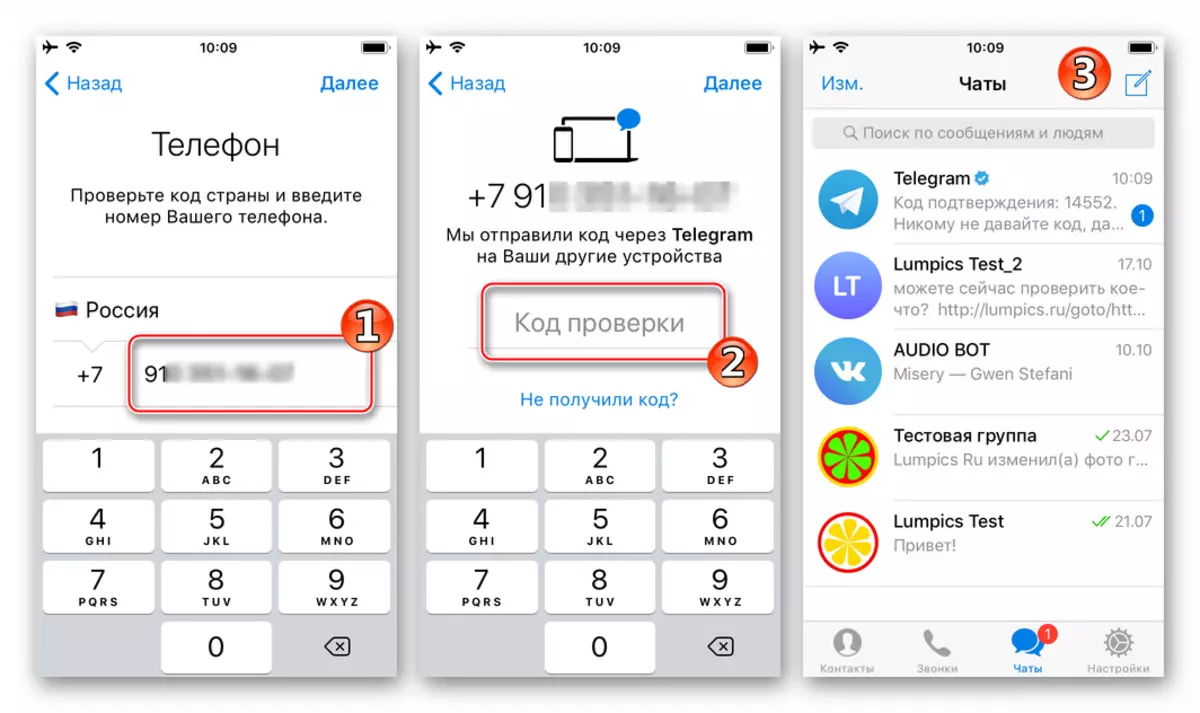
पद्धत 2: पीसी किंवा लॅपटॉप
टेलीग्राम मेसेंजर क्लायंट स्थापित करण्यासाठी तसेच आयफोनमध्ये इतर कोणताही iOS अनुप्रयोग स्थापित करण्यासाठी आपण विंडोजमध्ये कार्य करणार्या अनुप्रयोग वापरू शकता. "ऍपल" डिव्हाइसेसच्या वापरकर्त्यांद्वारे वापरल्या जाणार्या या प्रकारच्या प्रथम साधन ऍपल - आयट्यून्सकडून ब्रँडेड सॉफ्टवेअर कॉम्प्लेक्स आहे. निर्मात्यातील अधिकृत सॉफ्टवेअरव्यतिरिक्त, तृतीय पक्ष विकासकांद्वारे चर्चा केलेल्या प्रभावी सॉफ्टवेअर साधनांचा विचार करा.

आयट्यून्स
यशस्वी अंमलबजावणीसाठी, खाली दिलेल्या निर्देश Atyuns च्या नवीन बिल्डस अनुकूल करणार नाहीत (त्यांच्याकडे ऍपल अॅप स्टोअरमध्ये प्रवेश नाही). म्हणून, आपल्या पीसी / लॅपटॉपमध्ये आवृत्तीची आवृत्ती स्थापित केली असल्यास 12.6.3 .6 आपल्याला ते हटविणे आवश्यक आहे आणि नंतर अधिक "जुने" पर्याय स्थापित करावे लागेल. आयफोनमध्ये iOS अनुप्रयोगांची स्थापना समाविष्ट असलेल्या हाताळणीसाठी योग्य विधानसभा वितरण खालील दुव्यावरून डाउनलोड करण्यासाठी उपलब्ध आहे.
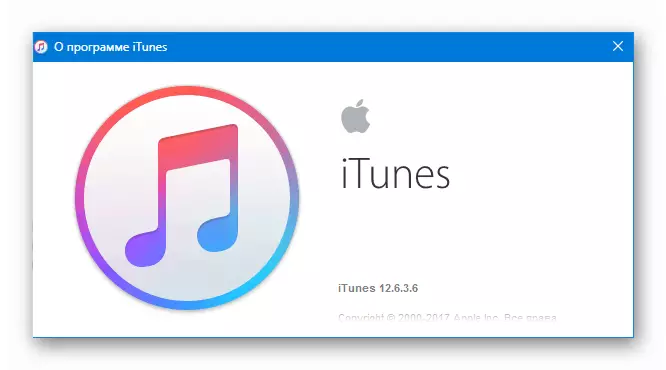
ऍपल ऍप स्टोअरमध्ये प्रवेश करून विंडोजसाठी 12.6.3.6 डाउनलोड करा
अनइन्स्टॉल करणे आणि स्थापित करणे आयट्यून्सची प्रक्रिया आधीच आमच्या वेबसाइटवरील सामग्रीमध्ये वर्णन केलेली आहे, त्यामध्ये ऑफर केलेल्या शिफारसींचा वापर करा.
पुढे वाचा:
पूर्णपणे संगणकावरून iTunes काढा कसे
संगणकावर आयट्यून कसे स्थापित करावे
- ओपन Atayuns 12.6.3.6.
- टेलीग्राम ऍप्लिकेशन बूट पर्यायमध्ये प्रवेश करण्यासाठी, आपल्याला आयट्यून्स विभाजन मेनूमधील प्रोग्रामची आवश्यकता असेल. सुरुवातीला (प्रथम सॉफ्ट प्रक्षेपणानंतर) हा पर्याय उपलब्ध नसताना प्रदर्शित होत नाही, ते सक्रिय करणे आवश्यक आहे:
- माऊस बटण क्लिक करा. Ityuns अनुप्रयोग विभाग मेनू विस्तृत करा.
- दिसत असलेल्या सूचीमध्ये, "मेनू संपादित करा" क्लिक करा.
- "प्रोग्राम" चेकबॉक्स सुसज्ज करा आणि "तयार" दाबून कारवाईची पुष्टी करा.
- "प्रोग्राम" विभागात जा.
- अॅप स्टोअर टॅबवर क्लिक करा.
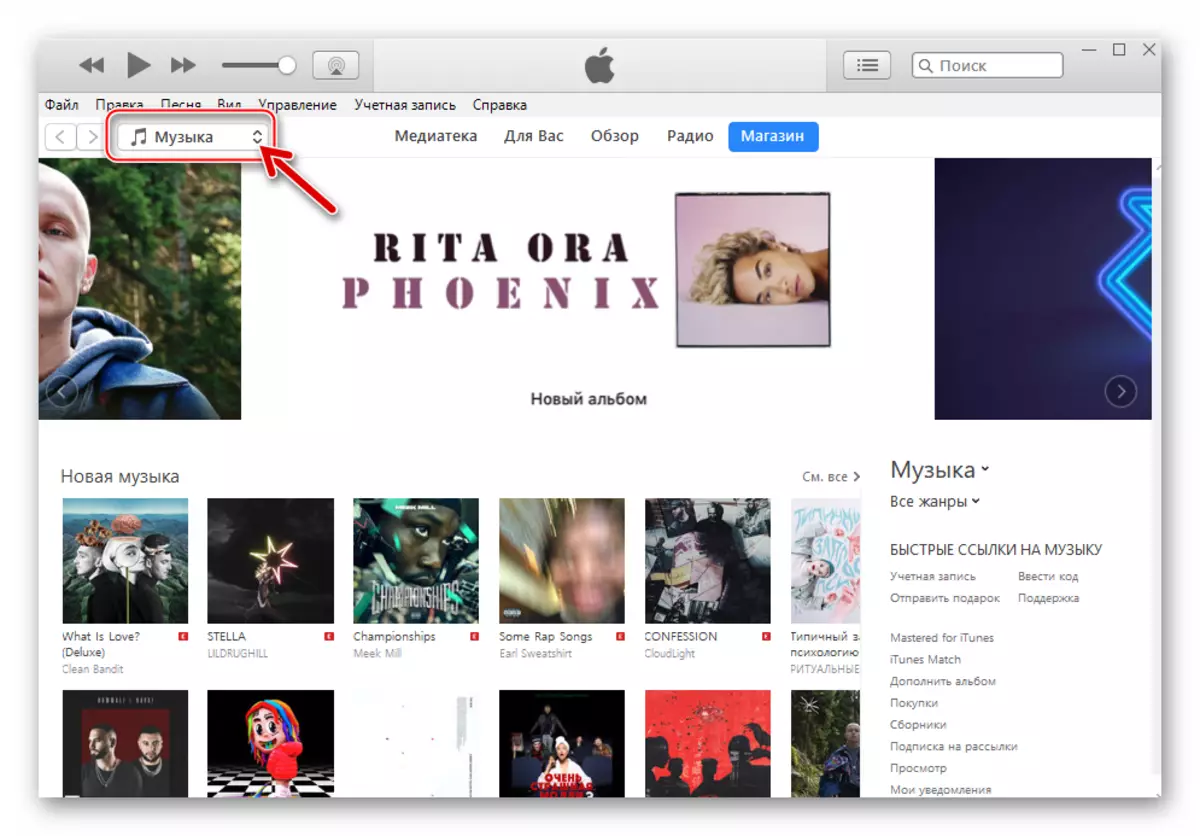
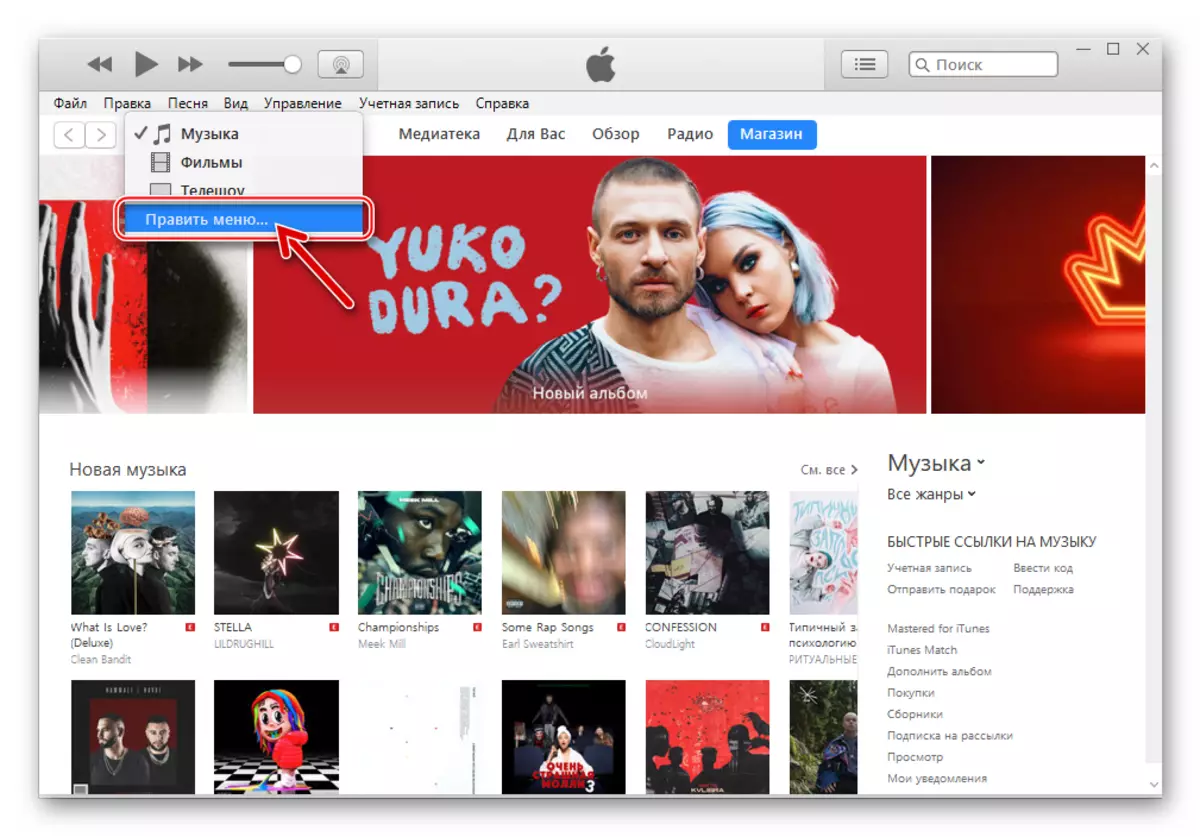
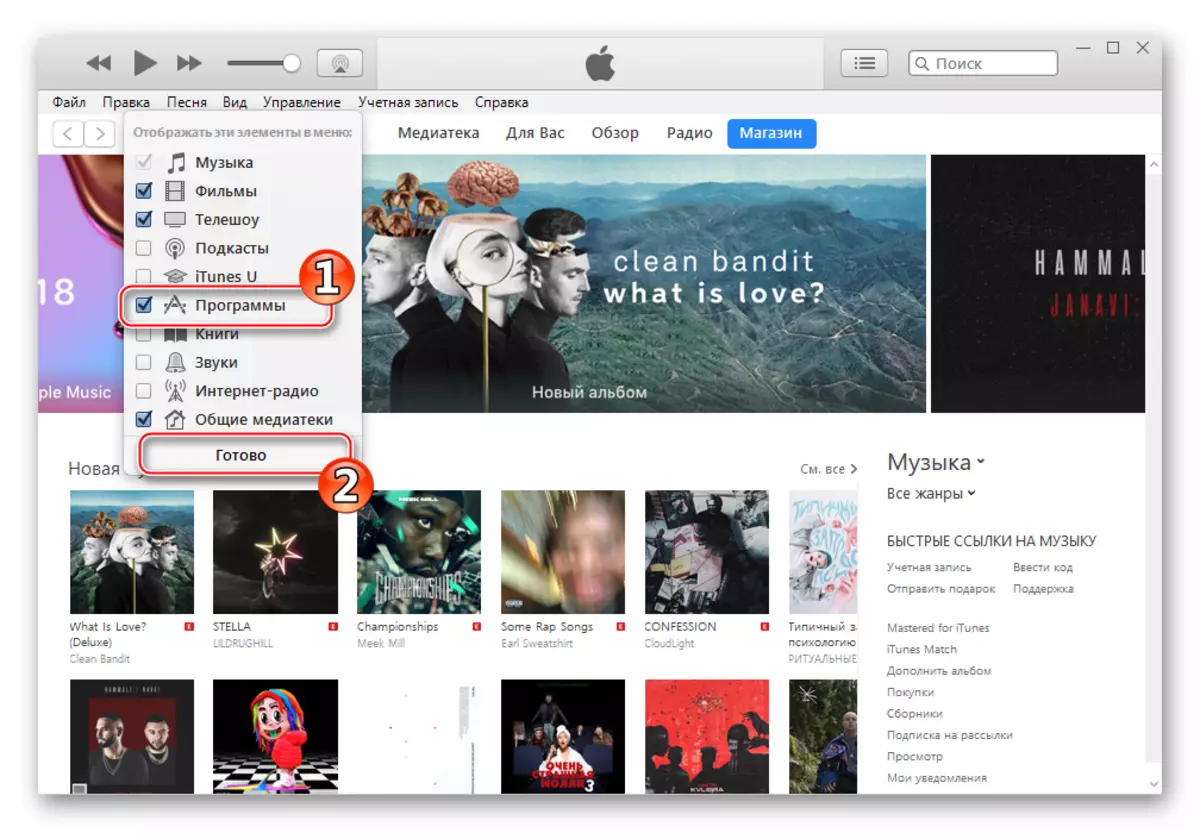
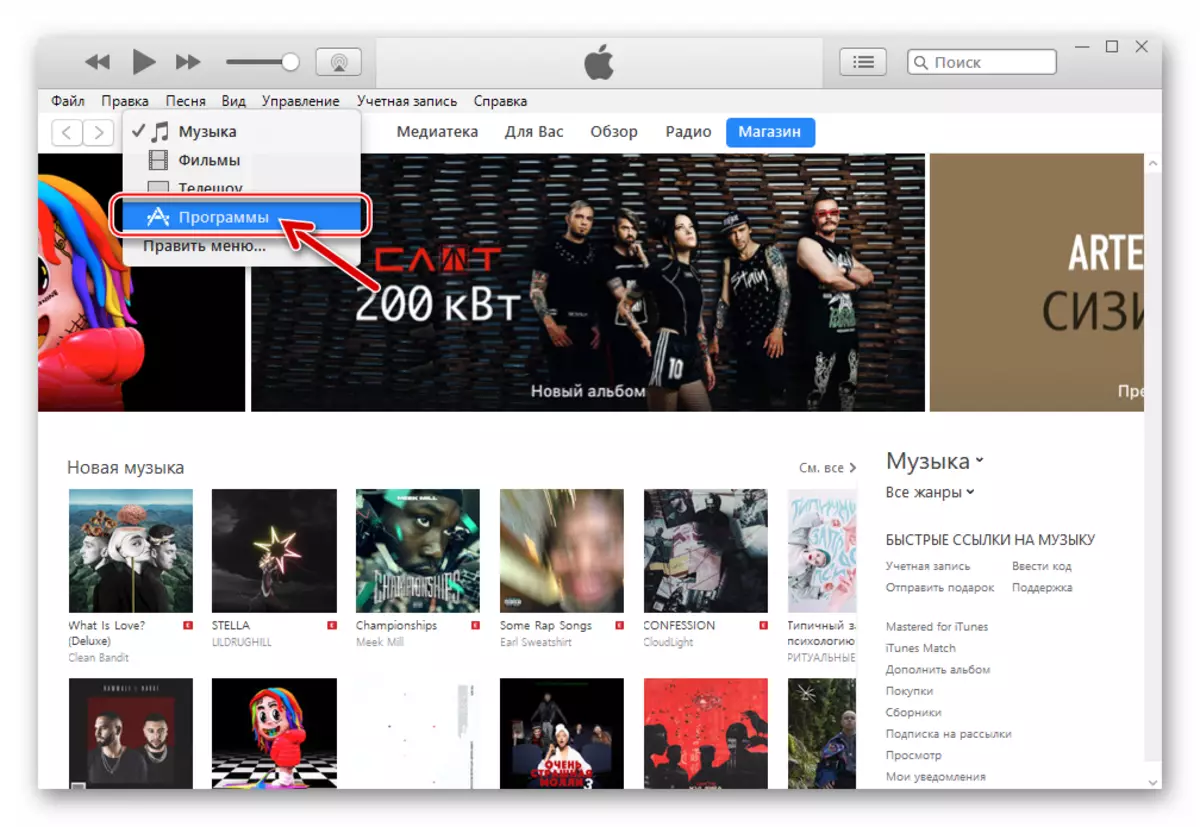
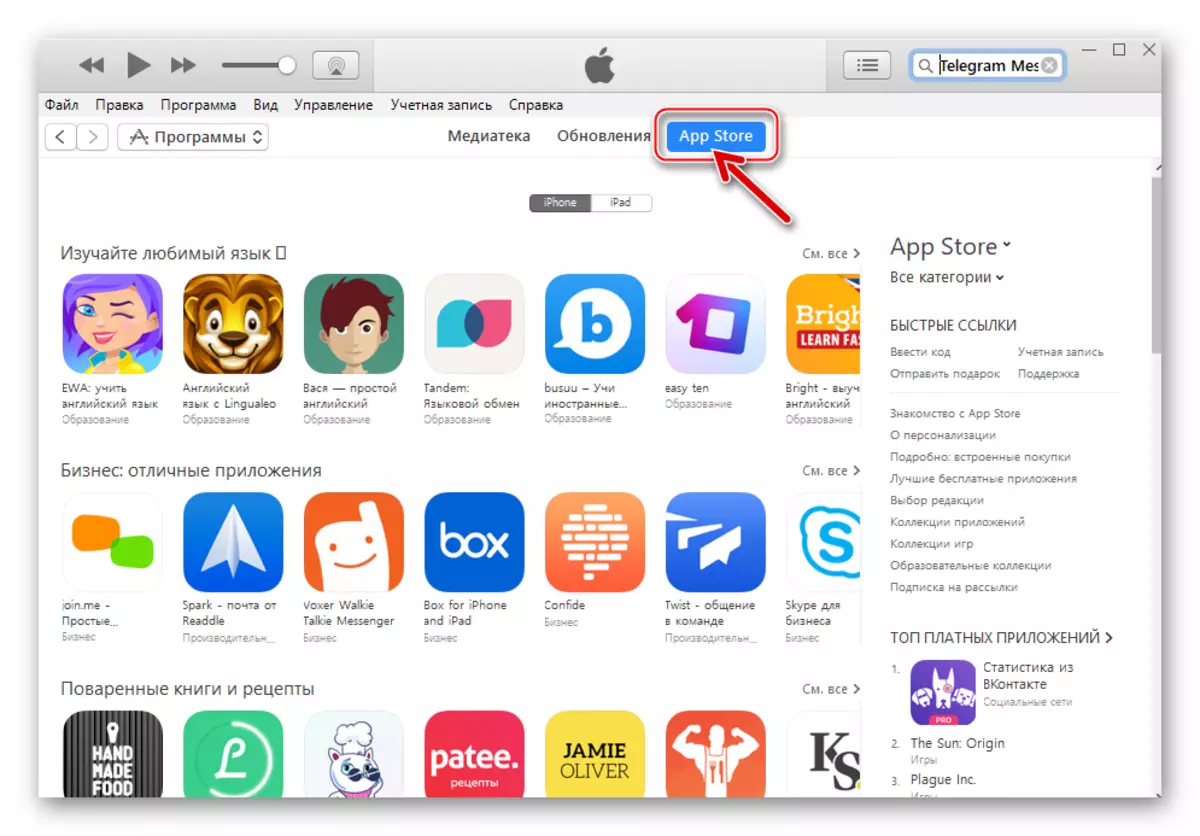
- आता आपल्याला अॅप स्टोअर्सच्या अनुप्रयोग निर्देशिकामध्ये मेसेंजर शोधण्याची आवश्यकता आहे:
- शोध फील्डमध्ये, "टेलीग्राम मेसेंजर" विनंती लिहा आणि कीबोर्डवर "एंटर" दाबा.
- "आयफोनसाठी प्रोग्राम" विभागातील शोध परिणामांमध्ये, मेसेंजर चिन्ह शोधा आणि "टेलीग्राम मेसेंजर सोशल नेटवर्क" दुव्यावर क्लिक करा.
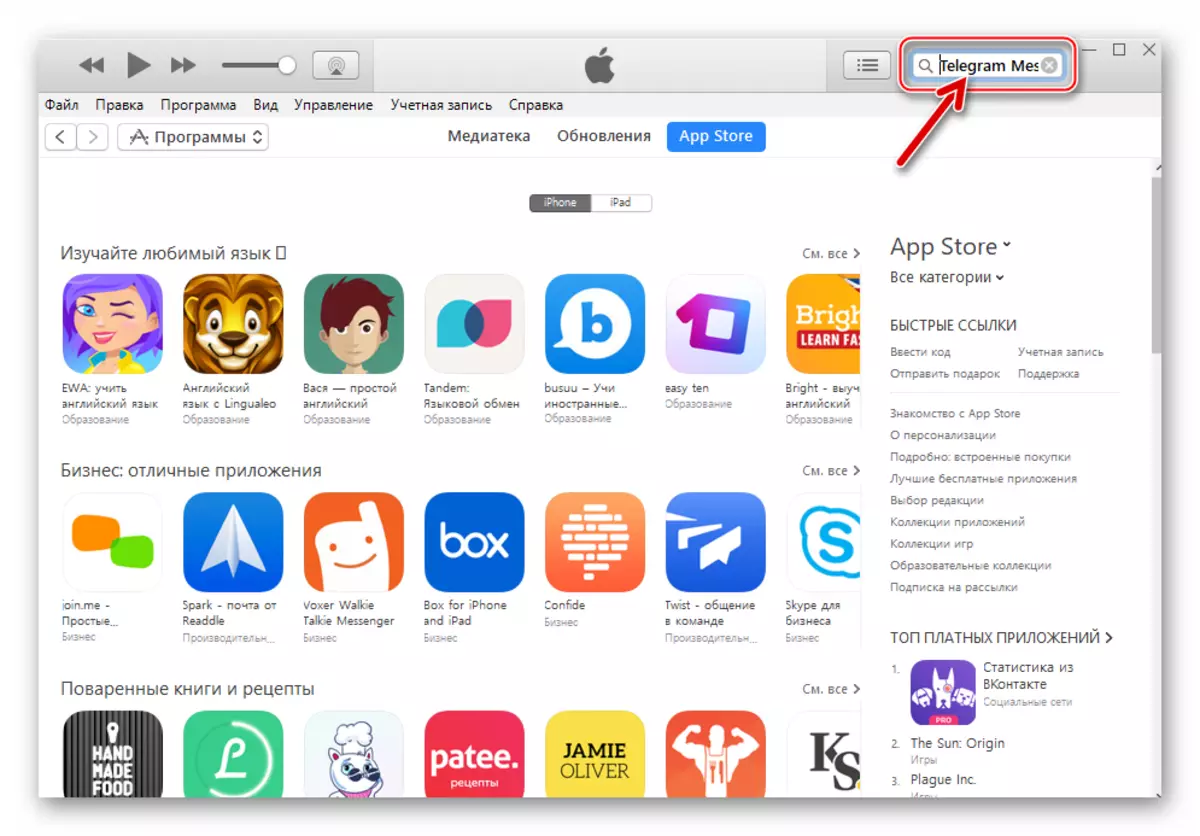
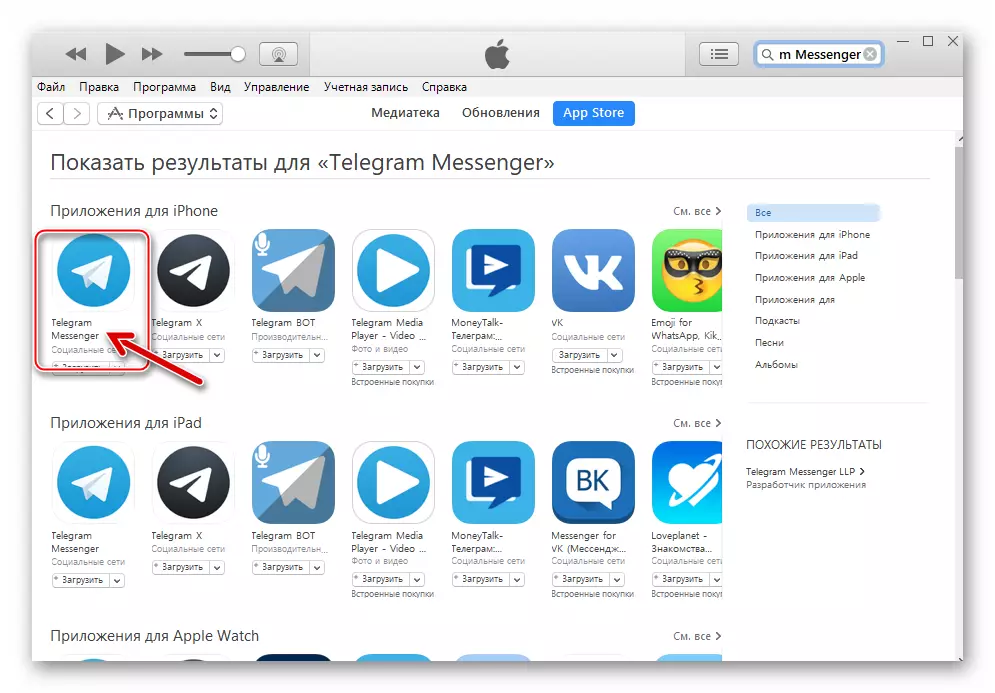
- कॉम्प्यूटरवर मेसेंजरचे "वितरण" डाउनलोड करा:
- उघडणार्या पृष्ठावर दर्शविलेल्या अनुप्रयोगाचा विकासकर्ता "टेलीग्राम एलसीसी" आहे, मेसेंजर लोगोच्या खाली "डाउनलोड करा" बटण क्लिक करा.
- आयट्यून्स स्टोअरमध्ये लॉग इन करण्याची विनंती असलेल्या विंडोमध्ये, ऍपल आयडी आणि संकेतशब्द लॉगिन फील्ड भरा, नंतर "मिळवा" क्लिक करा.
- कॅलेग्राममध्ये क्लायंट अनुप्रयोग घटक असलेले पॅकेज डाउनलोड करण्यासाठी डाउनलोड करा
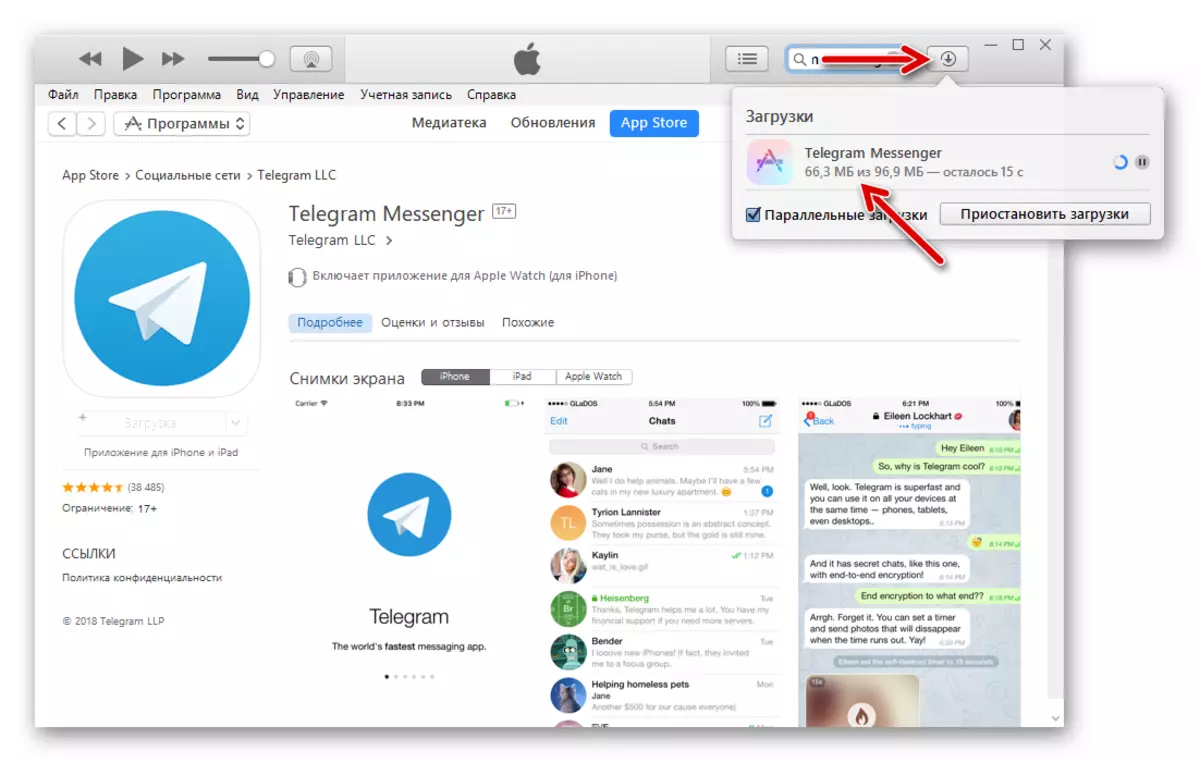
पीसी डिस्कवर ऍपल सर्व्हर्स.
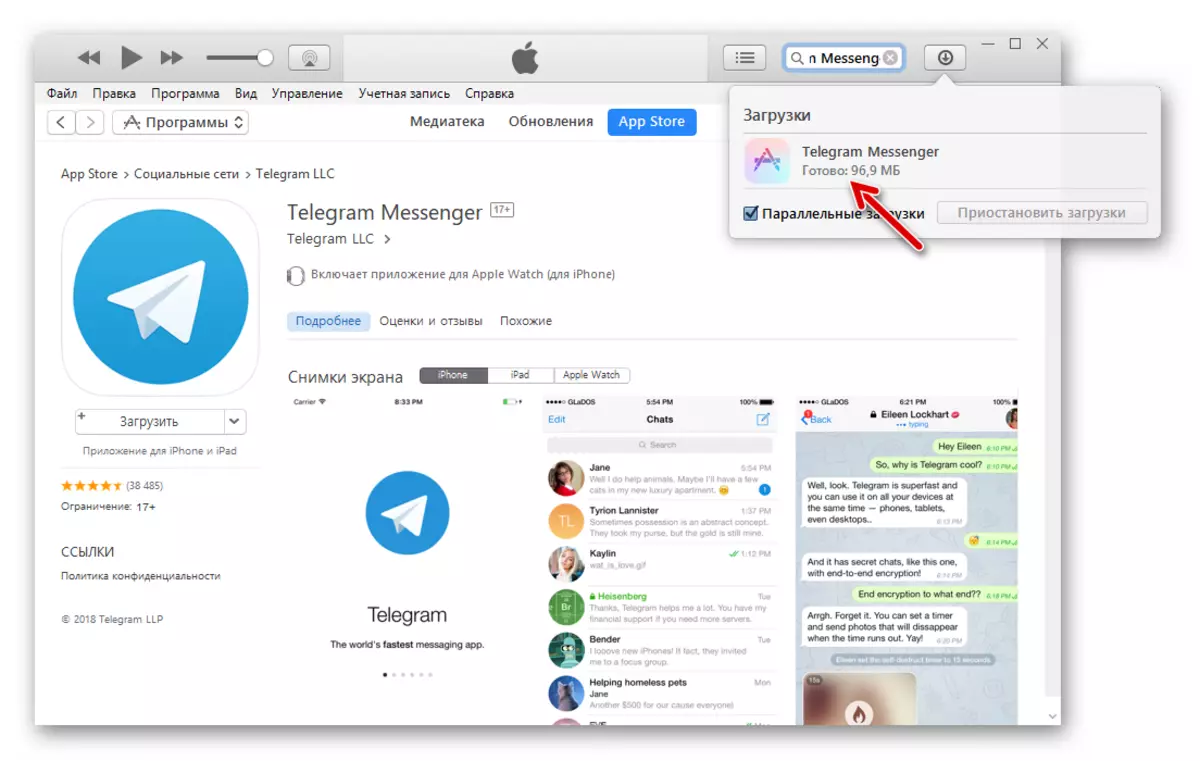
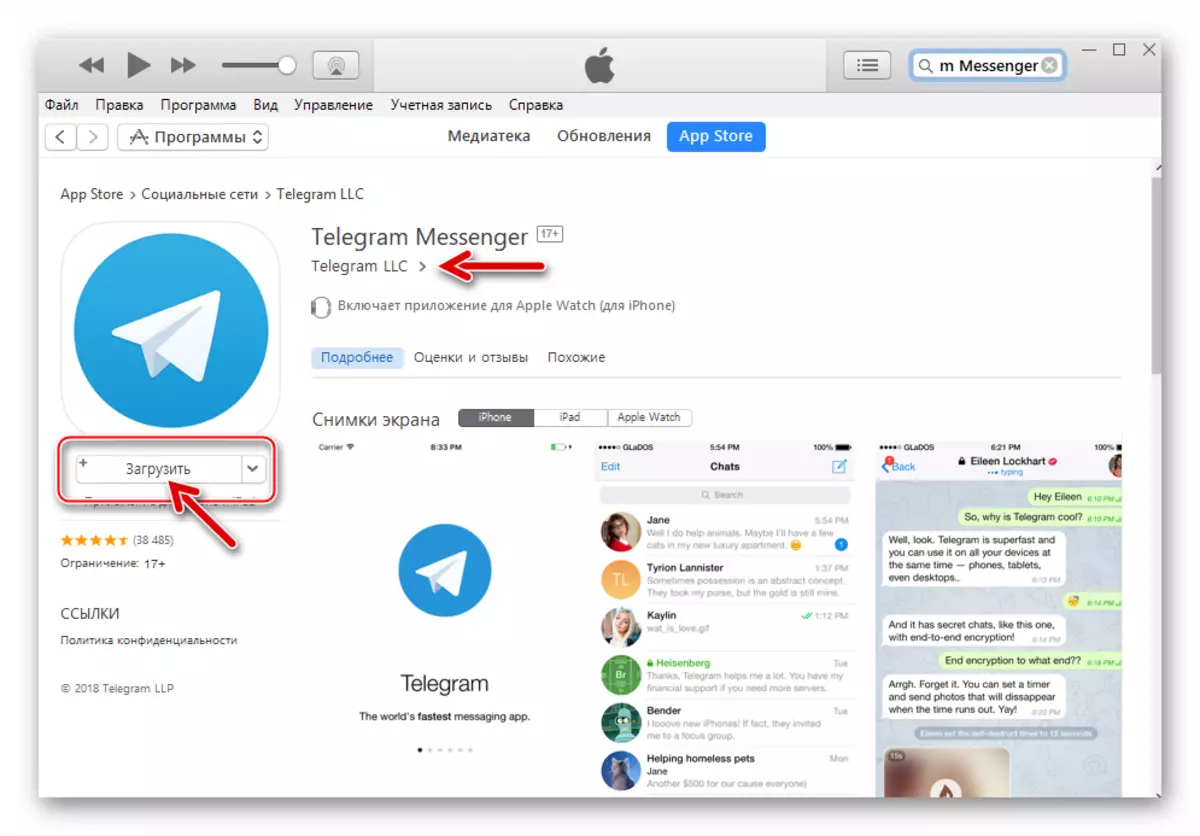
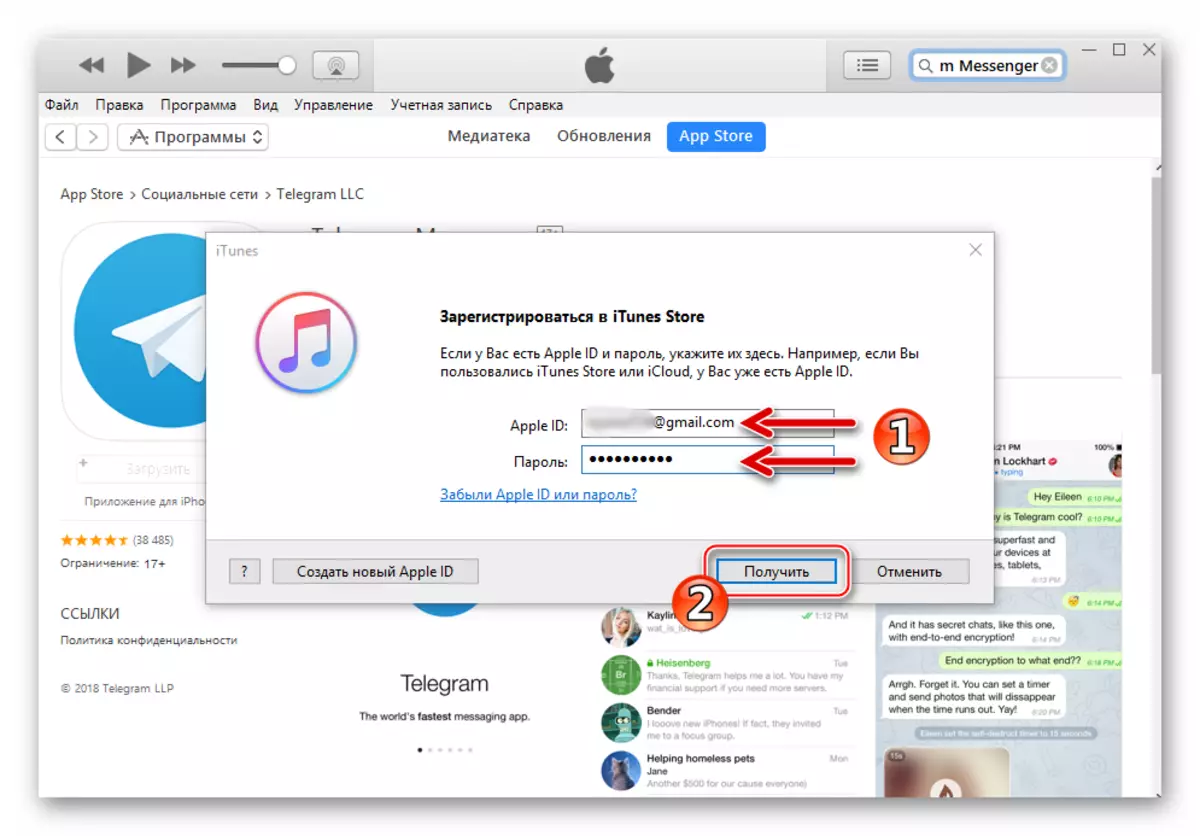
- आयफोनमध्ये क्लायंट अनुप्रयोगाच्या त्वरित स्थापनेवर जा:
- डिव्हाइसला यूएसबी पीसी पोर्टवर कनेक्ट करा आणि आयट्यून्सकडून प्राप्त झालेल्या डेटामध्ये प्रवेशासाठी विनंती करण्यासाठी "सुरू ठेवा") प्रतिसाद द्या.
- स्मार्टफोन स्क्रीनवर दिसत असलेल्या क्वेरी विंडोमध्ये "ट्रस्ट" टॅप करा.
- अनुप्रयोग विंडोमधील स्मार्टफोनच्या प्रतिमेसह बटणावर क्लिक करून आयट्यून्सद्वारे डिव्हाइस व्यवस्थापन विभागात स्विच करा.
- डावीकडील मेनूमधून "प्रोग्राम" वर जा.
- जर वरील सर्व केले गेले असेल तर स्मार्टफोनमध्ये एकत्रीकरणासाठी उपलब्ध असलेल्या iOS अनुप्रयोगांच्या सूचीतील आयफोनच्या अनुच्छेद क्रमांक 4 च्या अंमलबजावणीमुळे अॅप स्टोअरवरून डाउनलोड केले गेले. मेसेंजरच्या नावाजवळ सेट बटणावर क्लिक करा.
- मागील निर्देशांच्या अंमलबजावणीच्या परिणामी, "सेट" बटणाचे नाव "स्थापित केले जाईल" असे नाव बदलले जाईल. नंतर Atyuns विंडोच्या तळाशी "लागू करा" क्लिक करा.
- एक महिन्यानंतर, आयफोन कनेक्ट केलेल्या उदाहरणासह कार्य करण्यासाठी पीसी अधिकृत करण्याची आवश्यकता प्राप्त होईल - "अधिकृत करा" क्लिक करा.
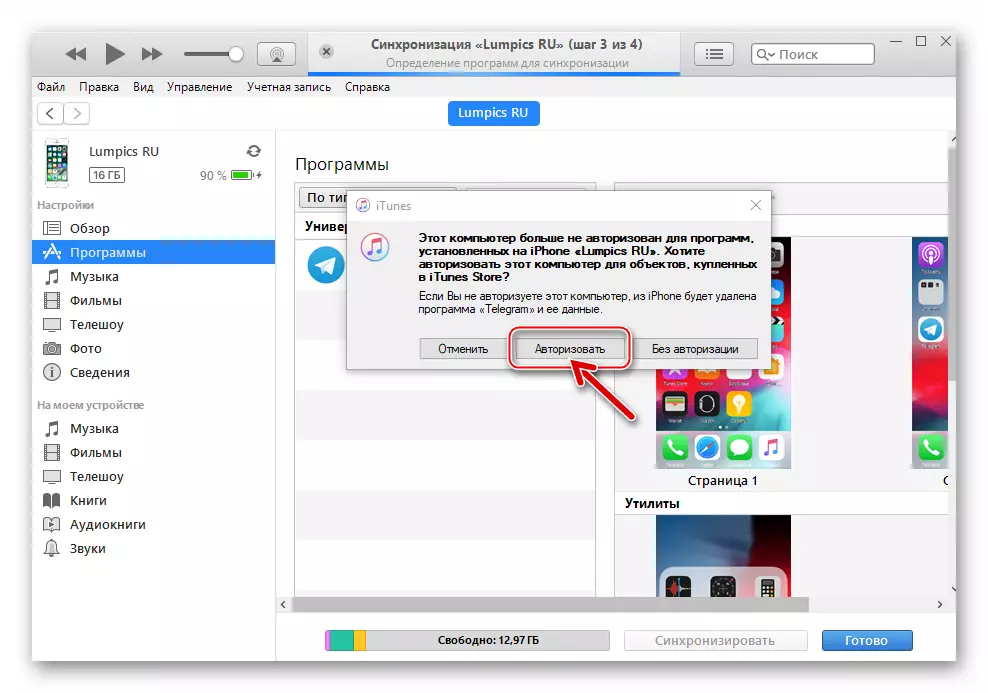
पुढे, पुढील प्रदर्शित विंडोमध्ये ऍपल आयडी आणि पासवर्ड प्रविष्ट करुन "अधिकृत" क्लिक करून कारवाईची पुष्टी करा.
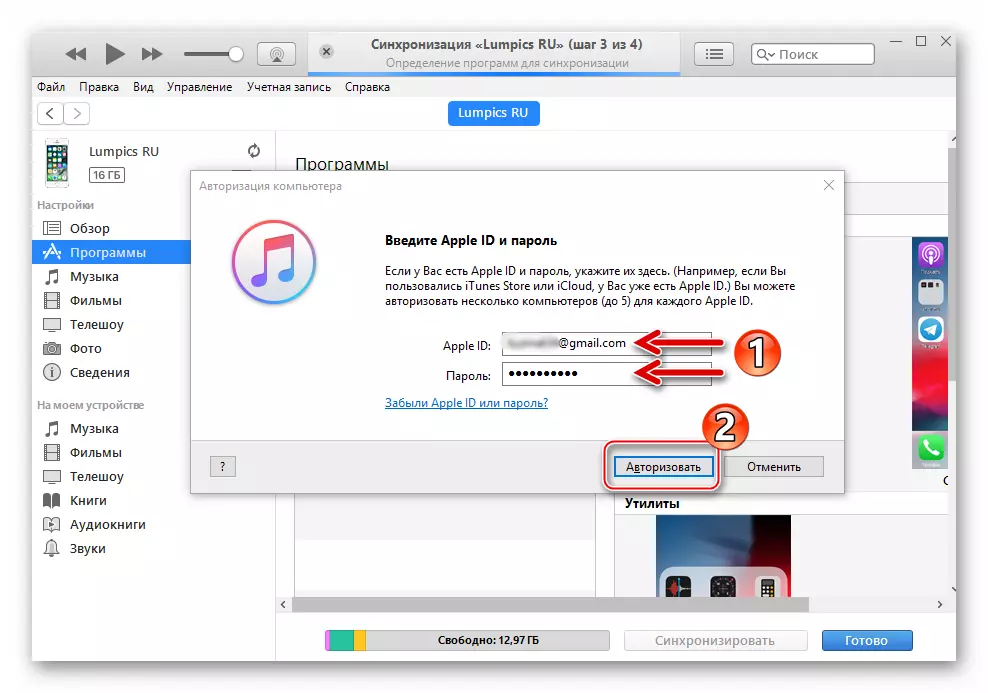
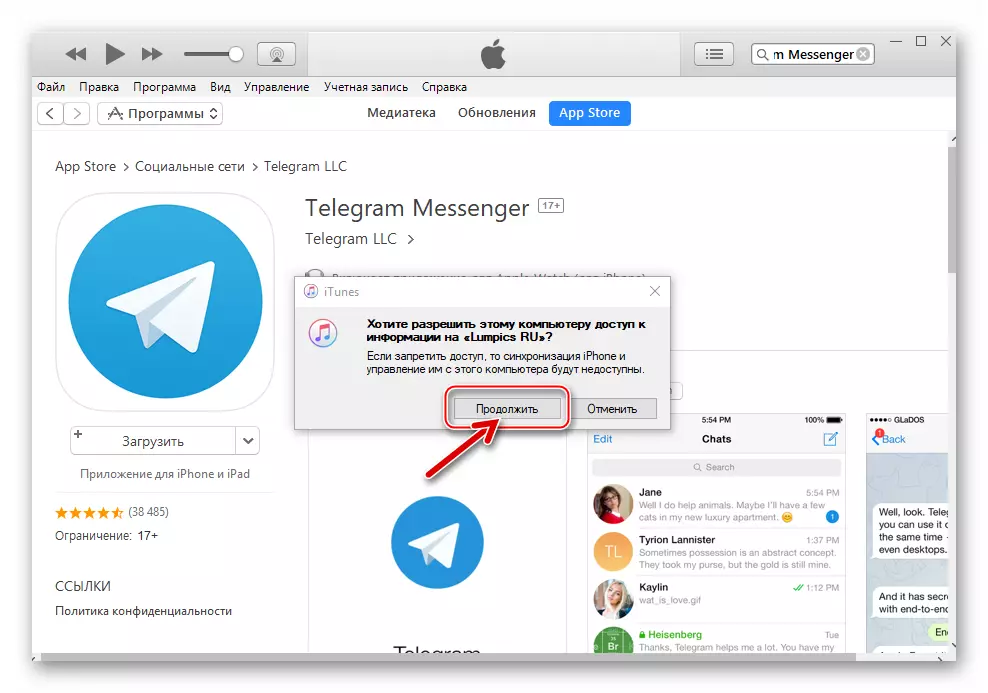
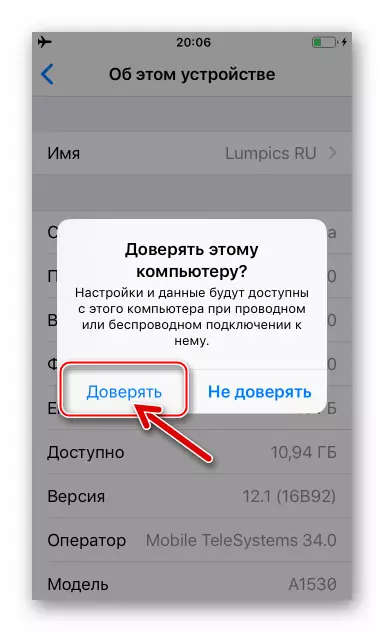

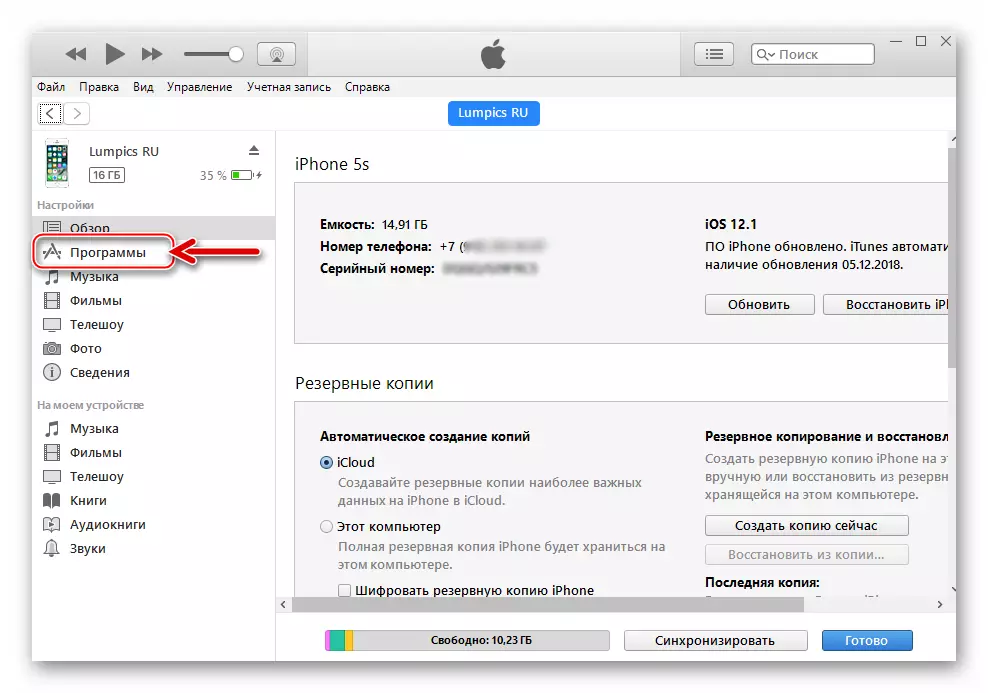
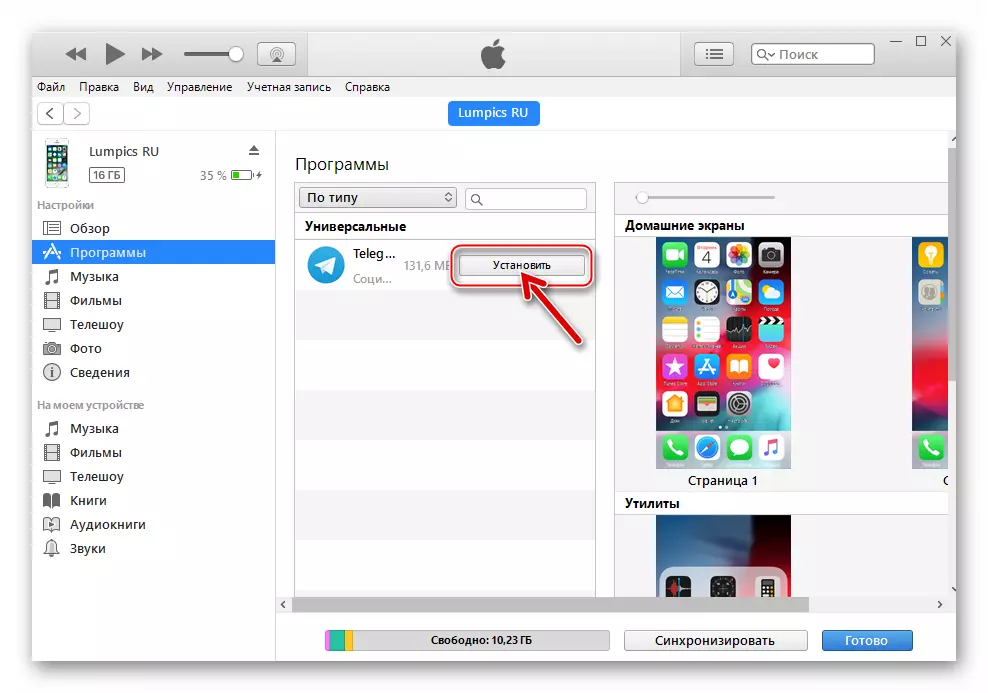
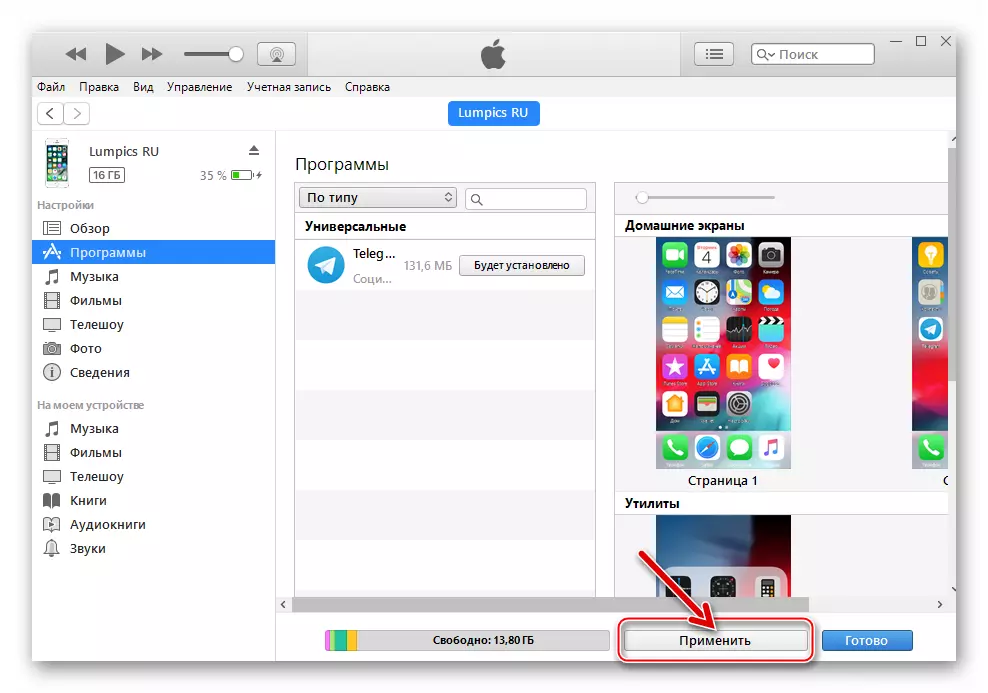
- डेटा सिंक्रोनाइझेशनच्या समाप्तीची अपेक्षा करा ज्यामध्ये मेसेंजर स्थापित केला जातो.
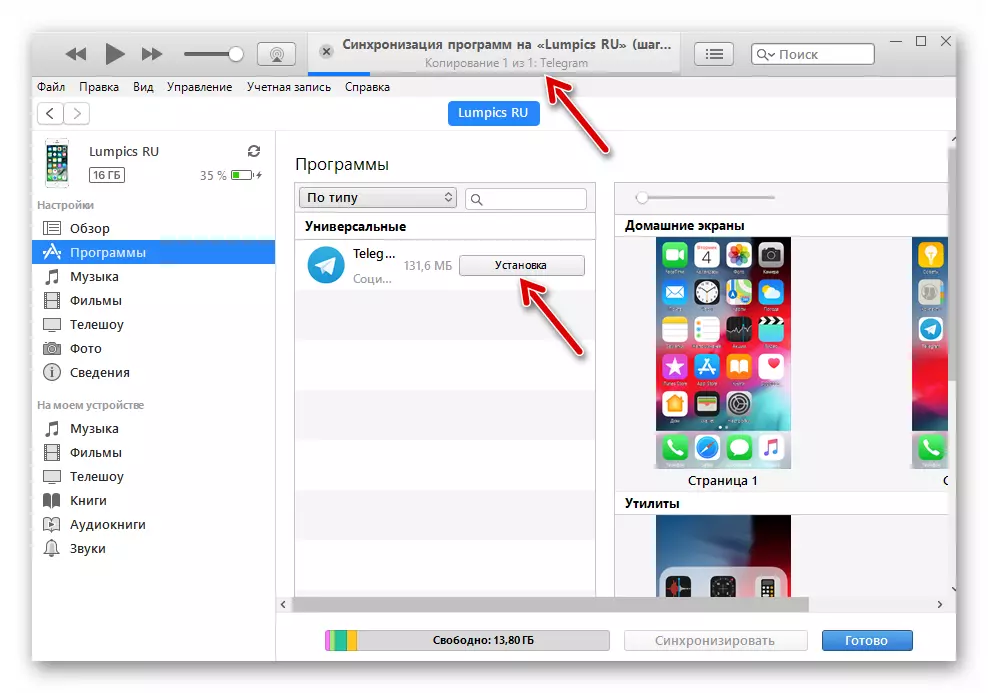
स्मार्टफोन आणि पीसी दरम्यान डेटा एक्सचेंज दरम्यान, iOS-डिव्हाइस डेस्कटॉप पहा, आपण मेसेंजर अनुप्रयोग हळूहळू लोड कसे केले आहे आणि नंतर स्थापित करू शकता. त्वरित टेलिग्राम चिन्ह "सामान्य" दृश्य घेते, क्लायंट सुरू होईल.
- आयफोनवरील आयफोनवरील इन्स्टॉलेशन टेलीग्राम पूर्ण करणे नावाच्या पुढील "हटवा" बटणाच्या स्वरूपाद्वारे पुष्टीकृत आहे. आयट्यून विंडोच्या तळाशी "समाप्त" क्लिक करा आणि आपला स्मार्टफोन संगणकावरून डिस्कनेक्ट करा.
- आयफोनवर स्थापित टेलीग्राम ऍप्लिकेशन चालवा आणि सेवेच्या अधिकृततेकडे जा आणि नंतर मेसेंजरच्या कार्याचा आणखी वापर.
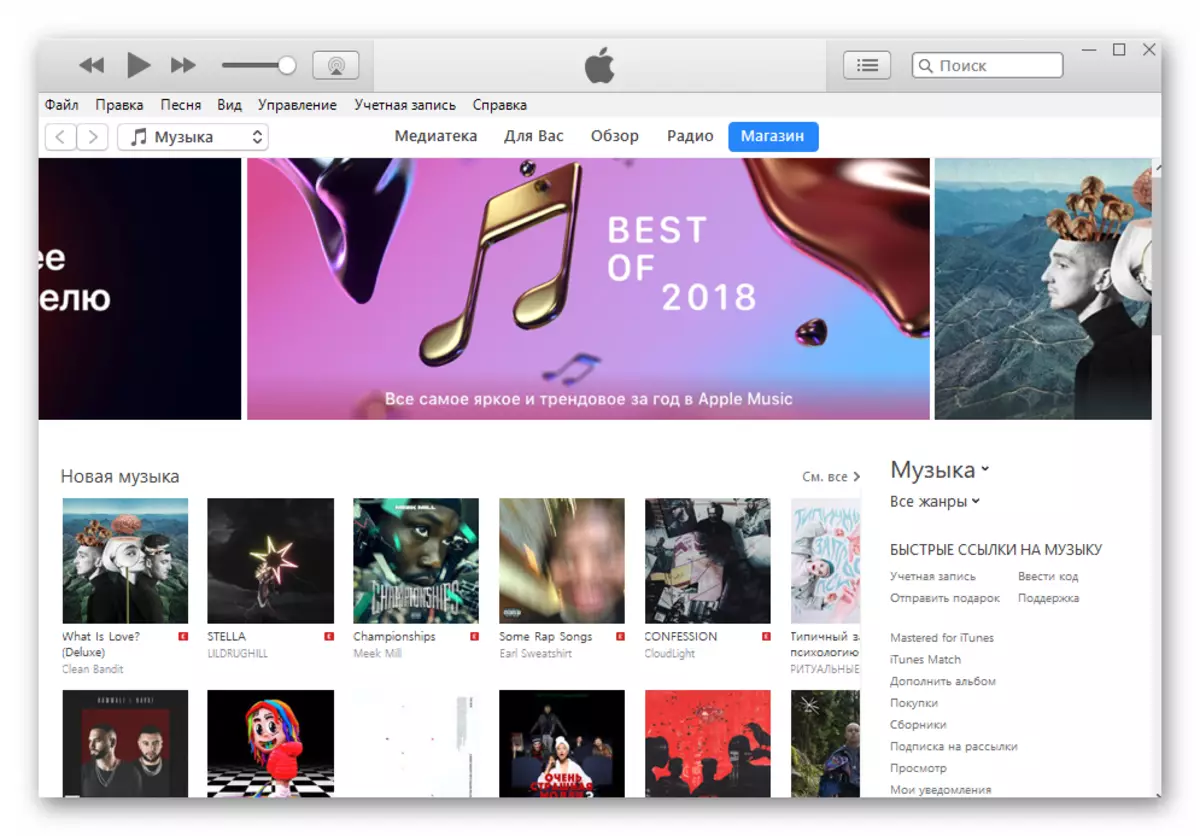
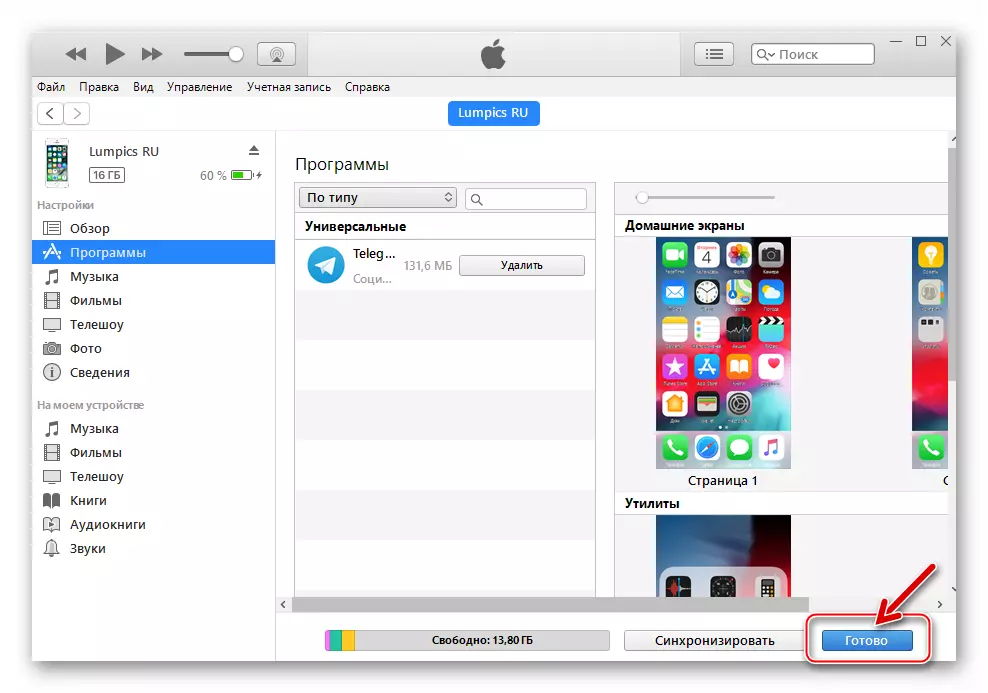
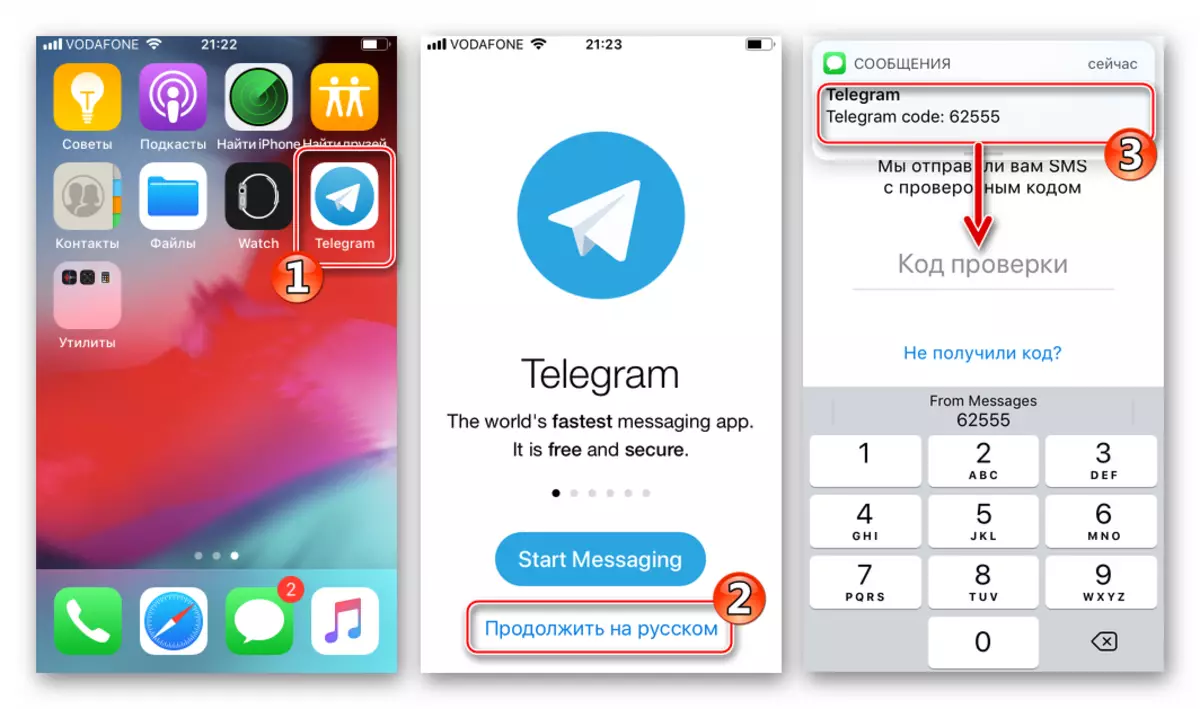
iTools.
आयफोन सी संगणकामध्ये iOS अनुप्रयोग स्थापित करणे शक्य आहे केवळ आयट्यून्सद्वारेच नव्हे तर तृतीय पक्ष विकासक अनेक साधने देतात जे आपल्याला समस्येचे निराकरण करण्यास अनुमती देतात. ऍपल डिव्हाइसेससह कार्य करण्यासाठी सर्वात लोकप्रिय अनौपचारिक साधने वापरून टेलीग्रामच्या स्थापनेचा विचार करा - इटोल.
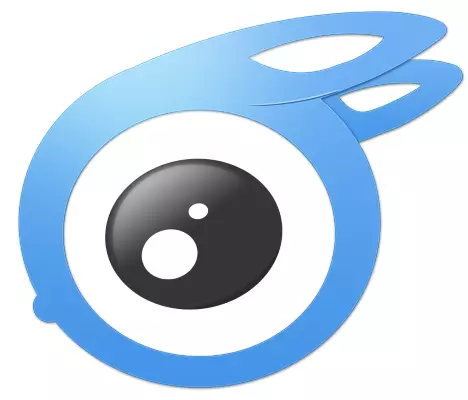
मेसेंजर स्थापित करण्याच्या माध्यमांव्यतिरिक्त, आयपीए फाइलच्या खाली निर्देश अंमलात आणण्यासाठी, आयओएस वातावरणात तैनात करण्यासाठी डिझाइन केलेले एक प्रकार घटक आहे. शोध घेण्यासाठी Yandex किंवा Google पॅकेज डाउनलोड करण्यासाठी दुवा वापरुन IPA फाइल विविध इंटरनेट संसाधनांमधून डाउनलोड केली जाऊ शकते, परंतु हा दृष्टीकोन असुरक्षित आहे - अविश्वसनीय प्राप्त करण्याचा आणि अगदी संगणकीय संगणकाच्या विषाणूंचा संसर्ग होण्याची जोखीम आहे.
अॅप स्टोअरवरून आपल्या संगणकावर आयपीए फायली कॉपी करताना सर्वोत्तम उपाय आयट्यून्सचा वापर आहे:
- आयफोनद्वारे आयफोनद्वारे आयट्यून्स इन्स्टॉल करण्यासाठी वरील सूचनांपैकी 1-4 परिच्छेद 1-4 करा. नंतर ऍप्लिकेशन विंडोमधील त्याच नावाच्या टॅबवर क्लिक करून "मीडिया" वर जा आणि डाउनलोड केलेले पॅकेज प्रदर्शित केले जाईल.
- जेथे आयपीए फाइल संग्रहित केली जाते तिथे फोल्डर उघडण्यासाठी, उजवे क्लिक करून अनुप्रयोग चिन्हावर क्लिक करा आणि उघडण्याच्या मेनूमधून "विंडोज एक्सप्लोररमध्ये दर्शवा" निवडा.
- पुढे, आपण स्टोरेज पॅकेज पीसी डिस्कवरील कोणत्याही डिरेक्टरीमध्ये कॉपी करू शकता. आपण केवळ पथ स्थान मार्ग लक्षात ठेवू शकता आणि भविष्यात आपण इंस्टॉलर प्रोग्राम वापरताना ते निवडता.
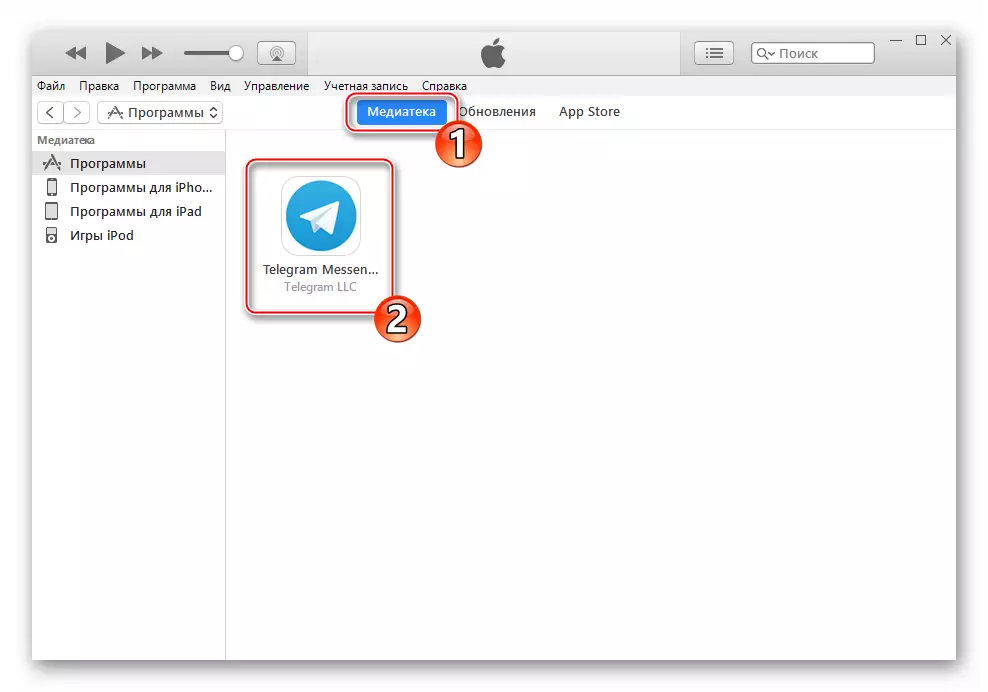
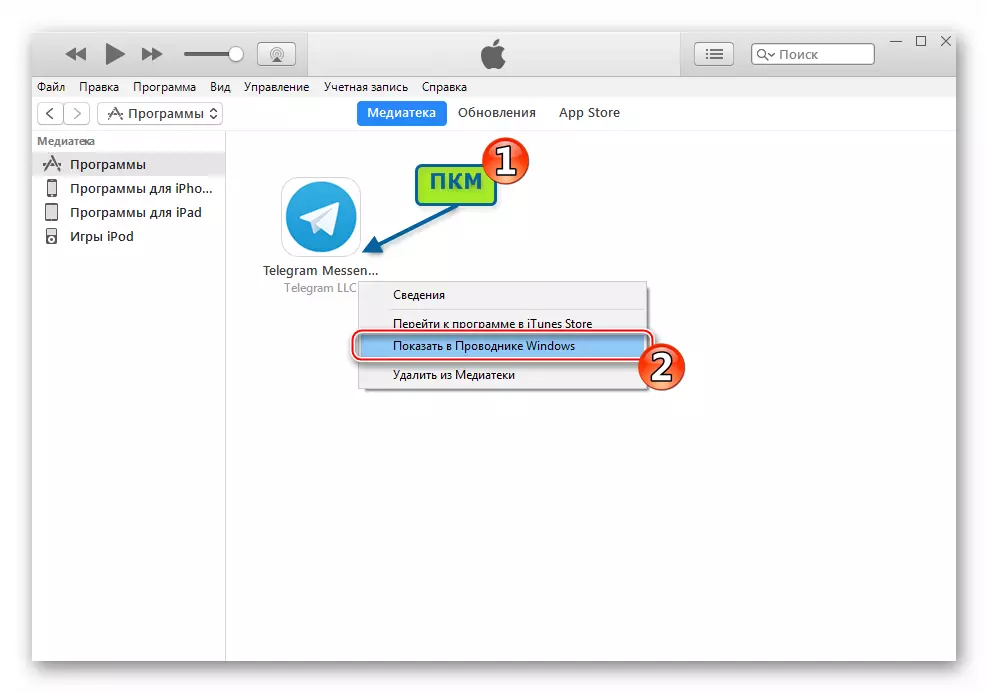
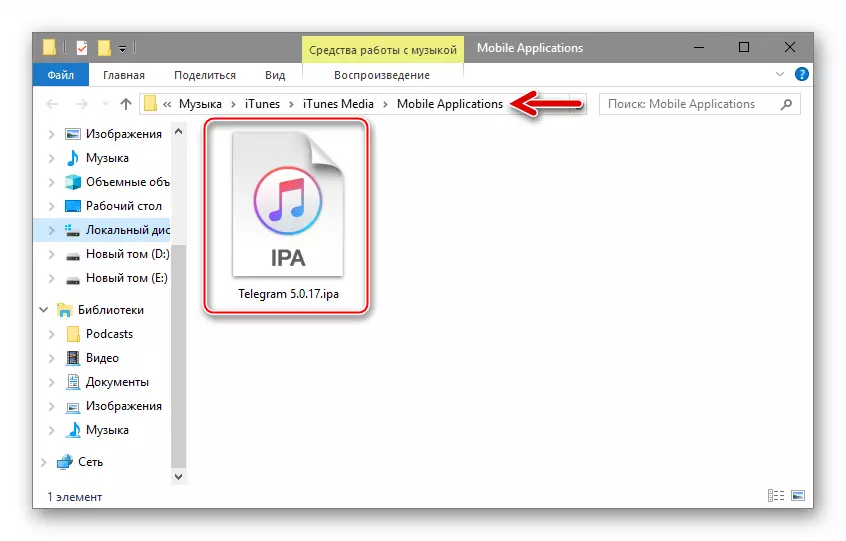
इंस्टॉलरद्वारे संगणकास सुसज्ज केल्यानंतर आणि मेसेंजरची आयपीए फाइल प्राप्त केल्यानंतर, संगणकावरून आयफोनमध्ये टेलीग्रामची स्थापना होऊ नये.
- Itools चालवा.
- आयफोन संगणकावर कनेक्ट करा, जे प्रोग्राममधील मोबाइल डिव्हाइसबद्दल माहिती प्रदर्शित करेल. एटल्स विंडोच्या डाव्या बाजूला "अनुप्रयोग" क्लिक करा.
- "सेट सेट" क्लिक करा. उघडलेल्या फाइल सिलेक्शन विंडोमध्ये, आयपीए-पॅकेज टेलीग्रामचे स्थान अनुसरण करा, ते निवडा आणि "उघडा" क्लिक करा.
- पुढे, सर्वकाही स्वयंचलितपणे होईल - Aitulas निवडलेल्या संग्रहाला अनपॅक करते, ते तपासा आणि स्मार्टफोनमध्ये स्थापित करते.
- इंस्टॉलेशन पूर्ण झाल्यानंतर, टेलीग्राम आयटोलिस विंडोमध्ये दर्शविलेल्या स्थापित अनुप्रयोगांच्या सूचीमध्ये त्याचे स्थान घेतील आणि मेसेंजरच्या नावाच्या जवळ हटवा बटण दिसेल.
- यावरून - आपण संगणकावरून आयफोन बंद करू आणि टेलीग्राम क्लायंट अनुप्रयोग चालवू शकता. अधिकृततेनंतर, मेसेंजरचे सर्व कार्य सेवेमध्ये उपलब्ध होईल.
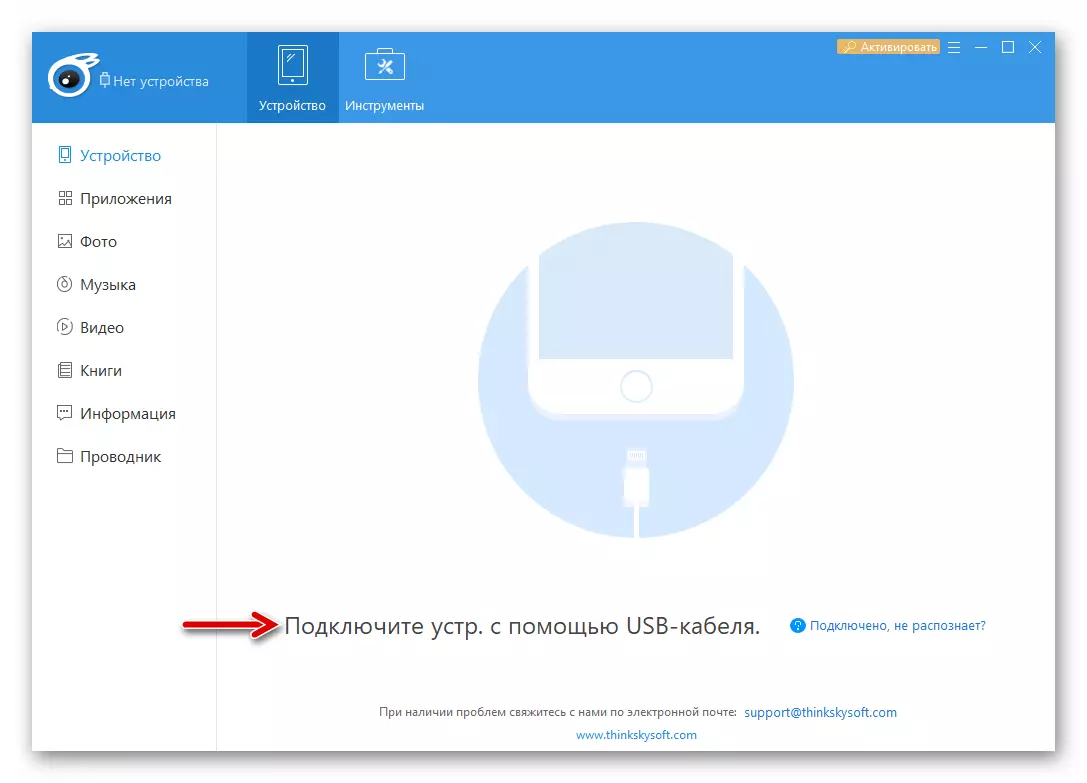
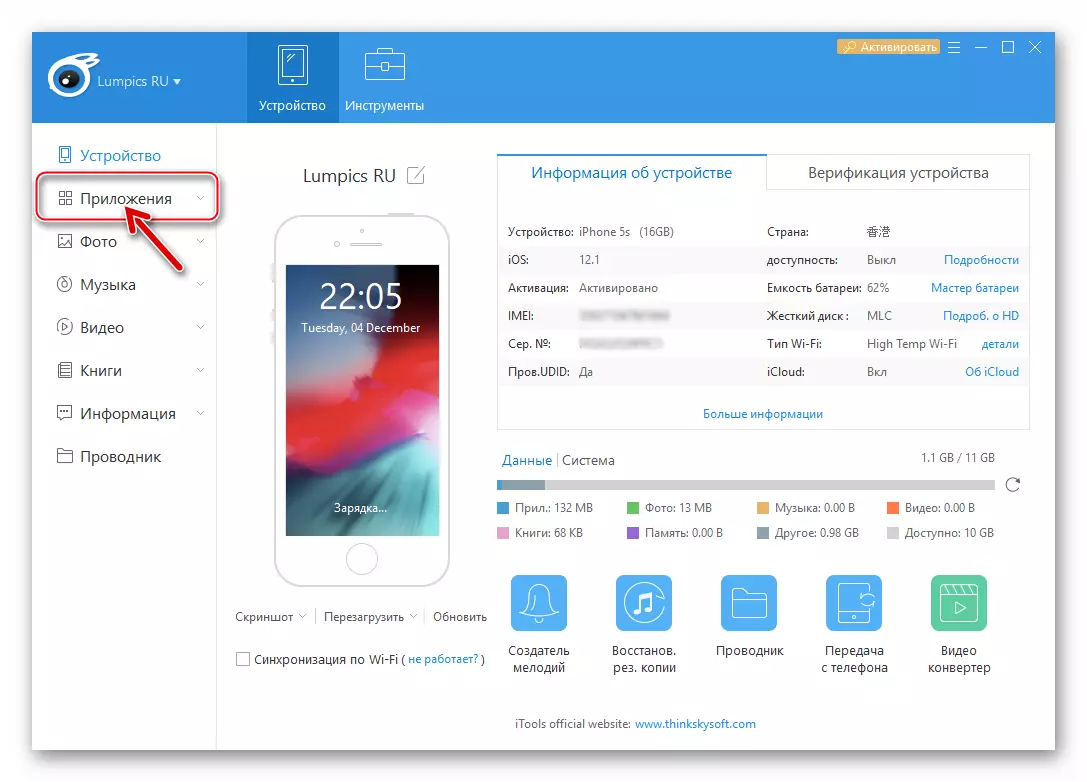
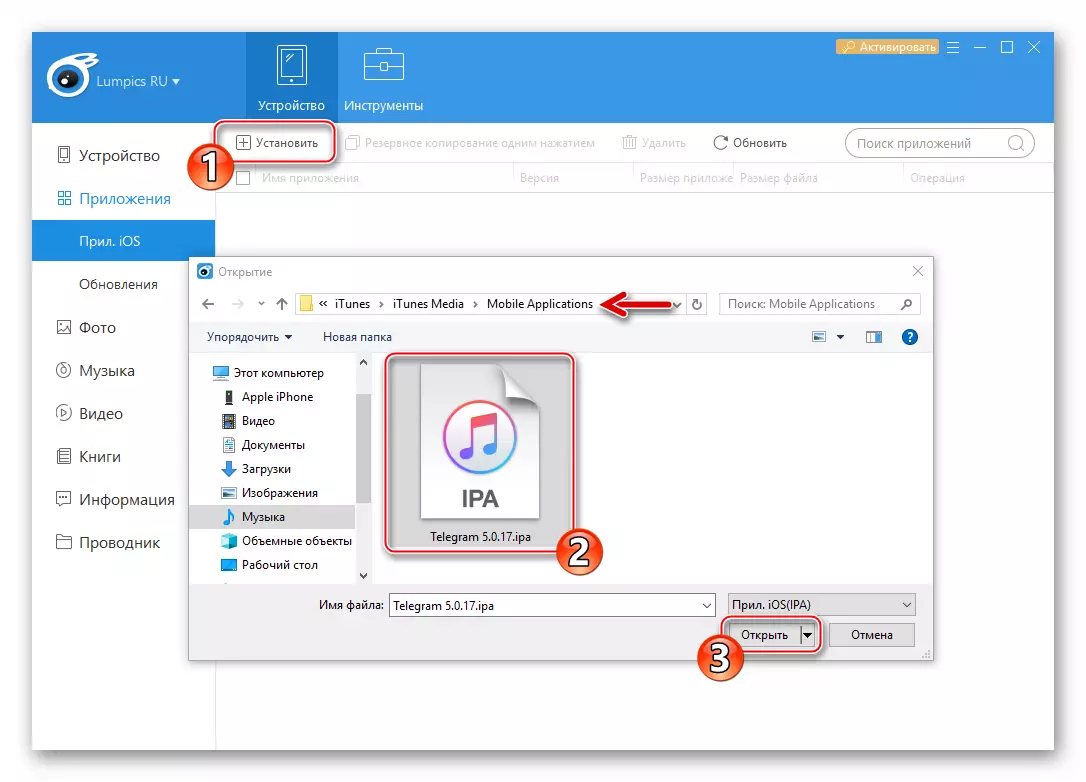
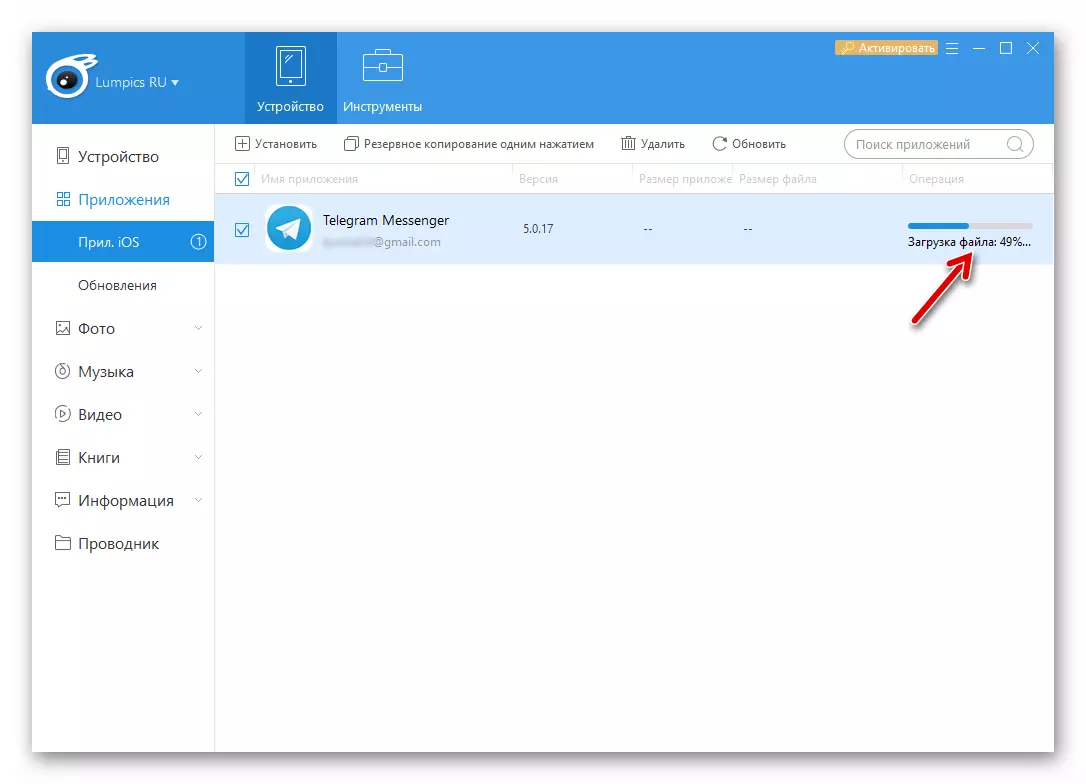
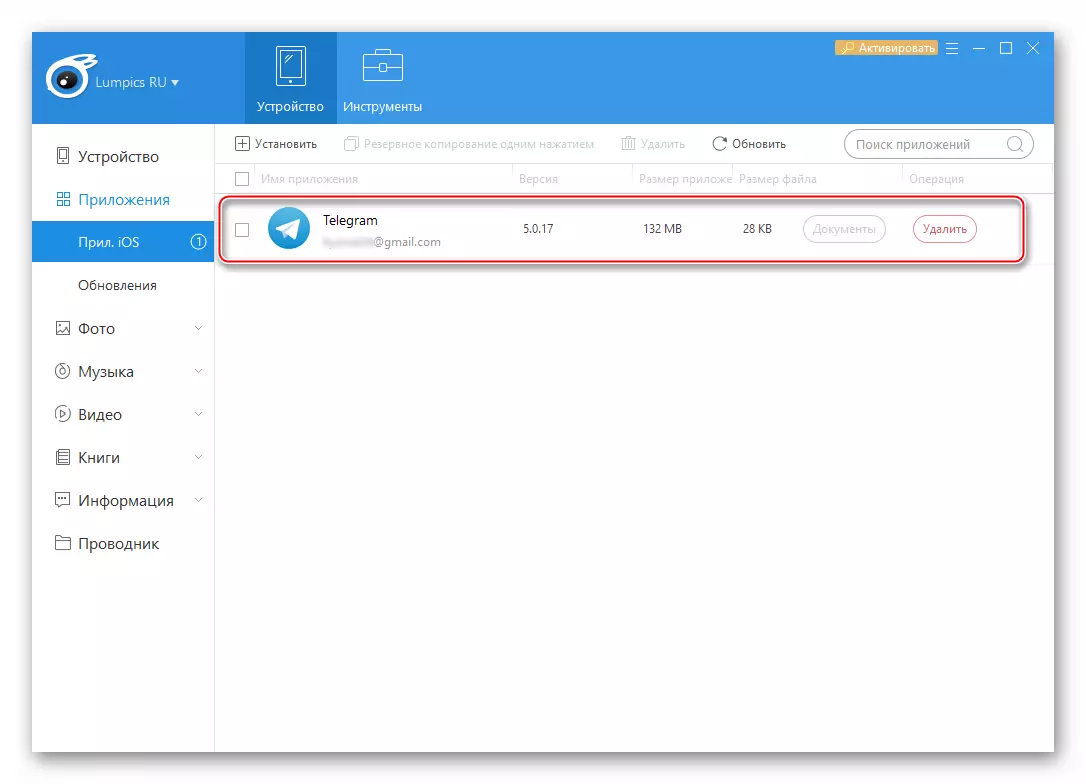
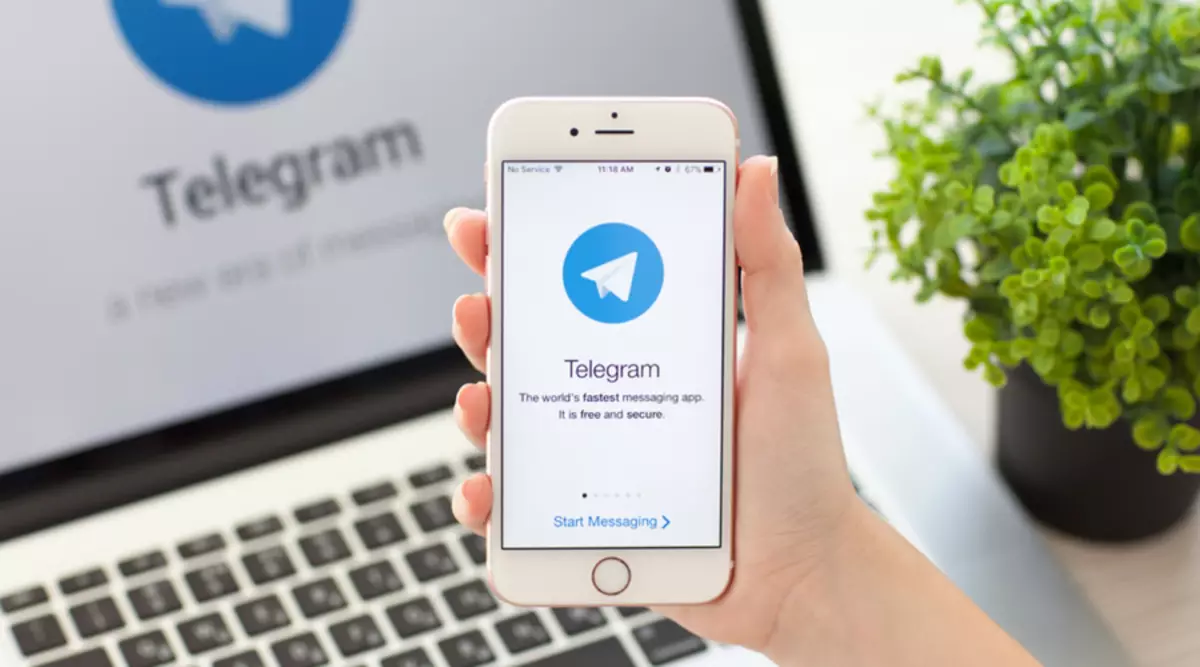
आपण पाहू शकता, आयओएसच्या नियंत्रणाखाली कार्यरत असलेल्या स्मार्टफोनवर मेसेंजर टेलीग्राम स्थापित करणे ही एक पूर्णपणे सोपा कार्य आहे. आपण सर्वात लोकप्रिय आणि विश्वासार्ह माहिती एक्सचेंज सिस्टमपैकी एकाने प्रदान केलेल्या क्षमतेवर प्रवेश मिळवू शकता, कदाचित आयफोनच्या काही मिनिटांमध्ये, तो मोबाइल डिव्हाइसेस ऍपलचा एक अनुभवी वापरकर्ता आहे किंवा केवळ ऑपरेशनच्या पैलूंचा अभ्यास केला आहे की नाही याची पर्वा न करता. हे तंत्र.
